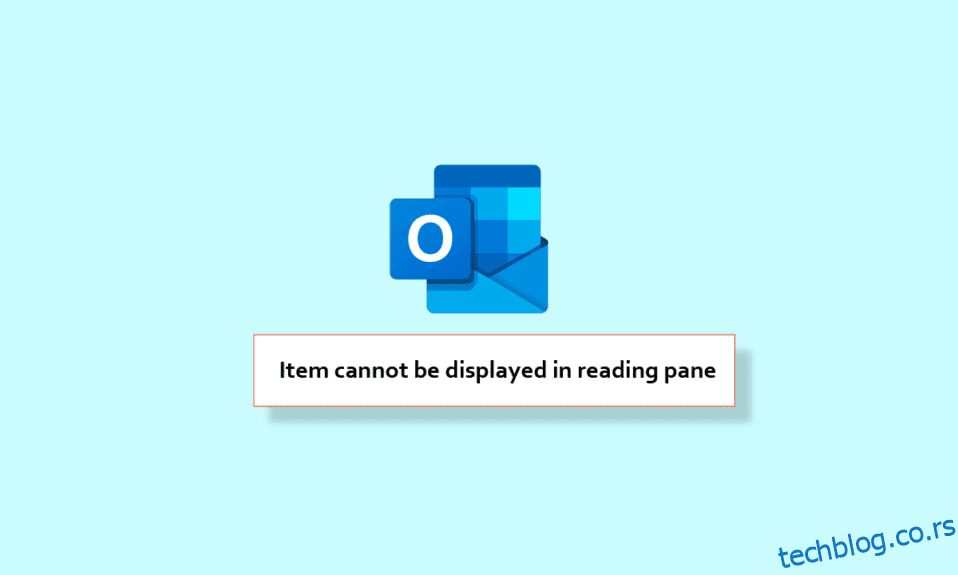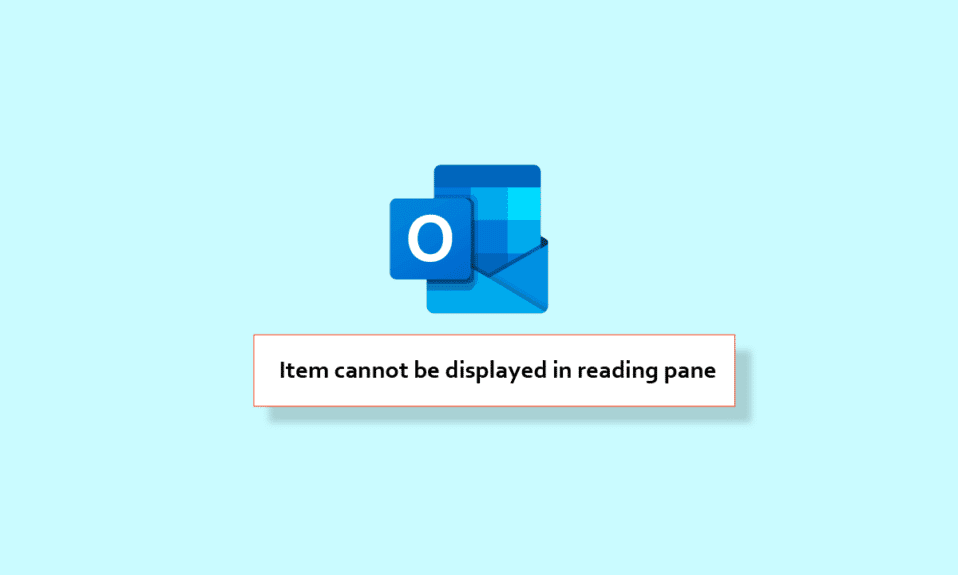
У овом свету професионализма, морате имати рачуна о изгледима. Апликација Оутлоок вам омогућава да шаљете и примате е-пошту. Још једна карактеристика апликације која је чини погодном за корпоративни свет је то што вам омогућава да управљате својим подацима. Дакле, са овом апликацијом можете лако управљати својим професионалним животом. Али проблем настаје када се суочите са нефункционисањем окна за читање програма Оутлоок. Не брините, ми смо ту да вам помогнемо јер је ово мања грешка која се лако може поправити. Дакле, у овом чланку ћемо вас упутити како да поправите да се ова ставка не може приказати у окну за читање.
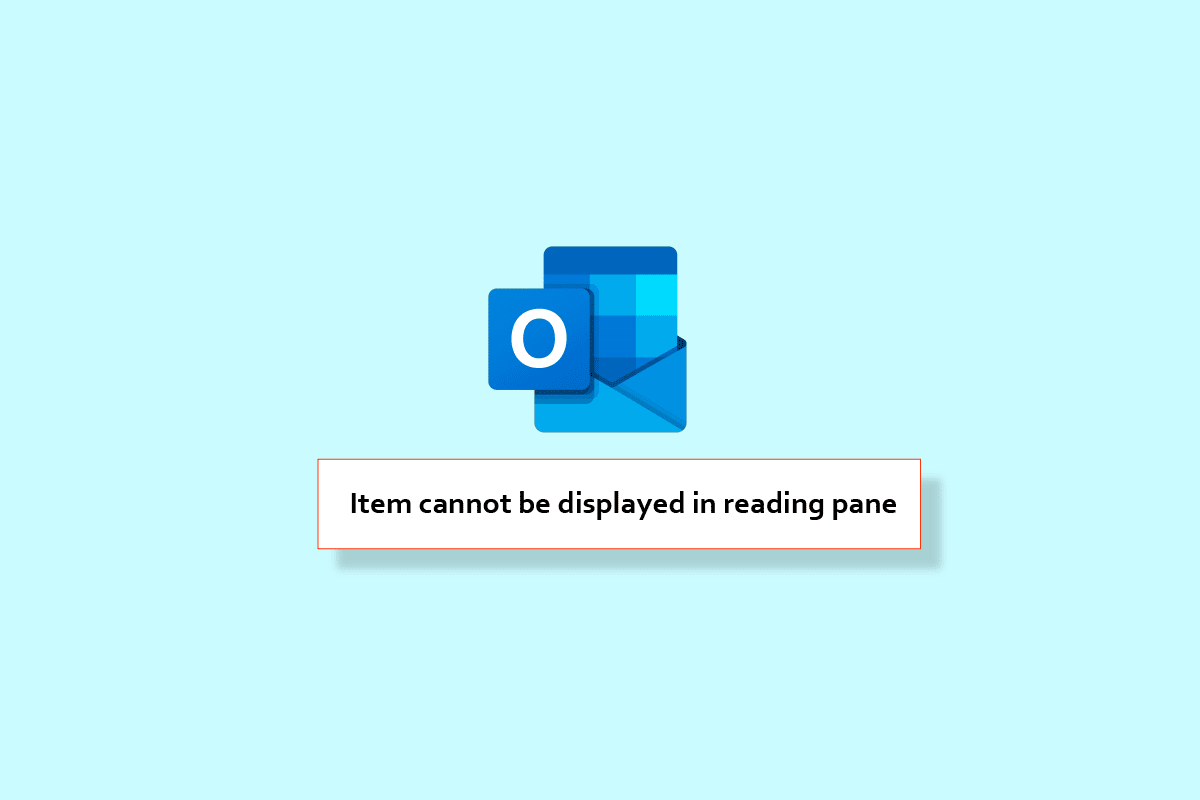
Преглед садржаја
Како да поправите Оутлоок грешку Ова ставка не може да се прикаже у окну за читање
У овом водичу ћемо вам помоћи да решите проблем са окном за читање програма Оутлоок који не ради и на Андроид-у и на ПЦ-у. У наставку смо навели методе. Наставите да читате овај чланак да бисте детаљно сазнали кораке које треба да следите.
Опција И: На Андроиду
У овом водичу ћемо вам пружити методе да поправите Оутлоок окно за читање које не ради на Андроиду.
Напомена: Пошто паметни телефони немају исте опције подешавања, а оне се разликују од произвођача до произвођача, уверите се у исправна подешавања пре него што их промените. Наведени кораци су изведени на Самсунг галаки С21 5Г телефону.
1. метод: Ажурирајте Оутлоок
Једноставан метод који може да поправи окно за читање које се не приказује у Оутлоок-у је ажурирање апликације Оутлоок. Кораци за његово извођење су наведени у наставку.
1. Прво покрените апликацију Плаи продавница на свом телефону.
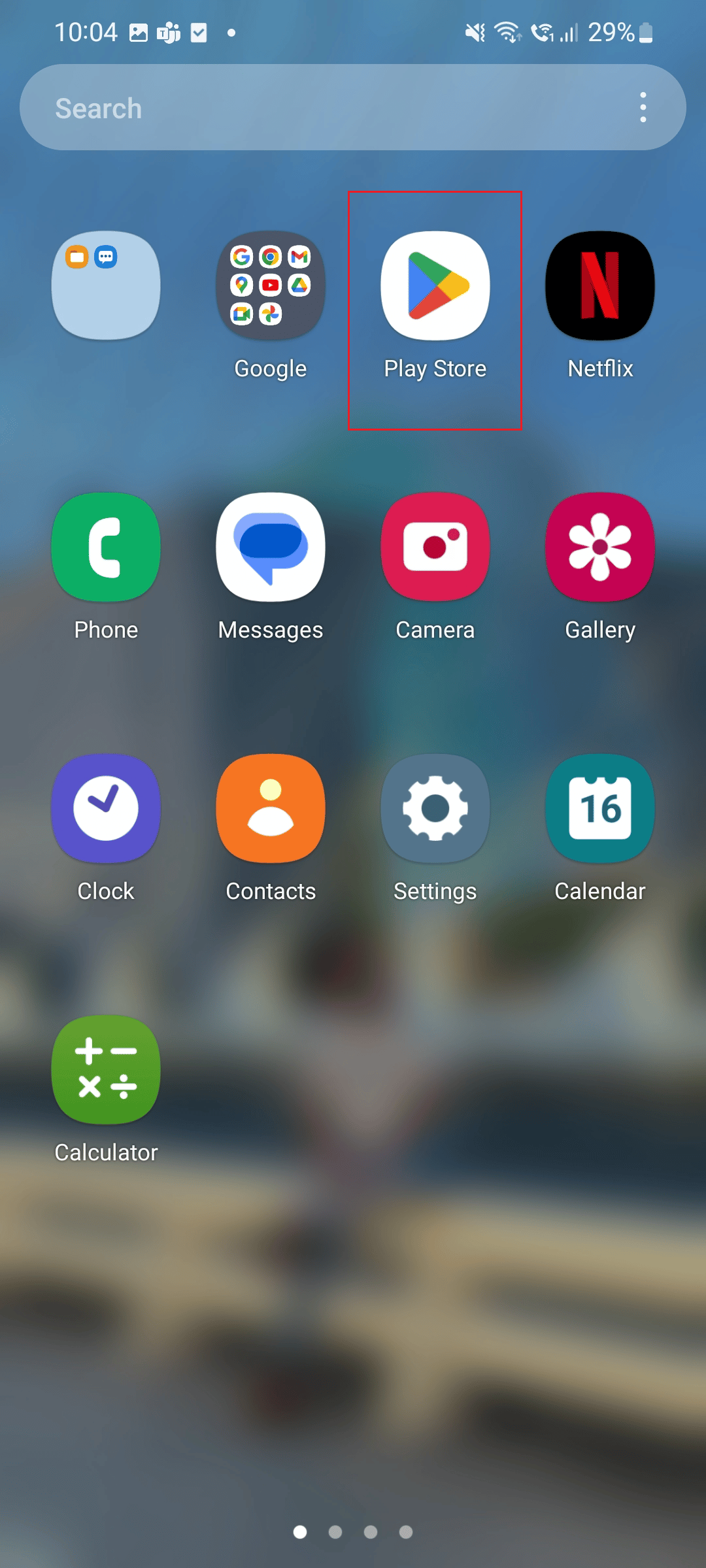
2. Сада, у поље за претрагу откуцајте Оутлоок.
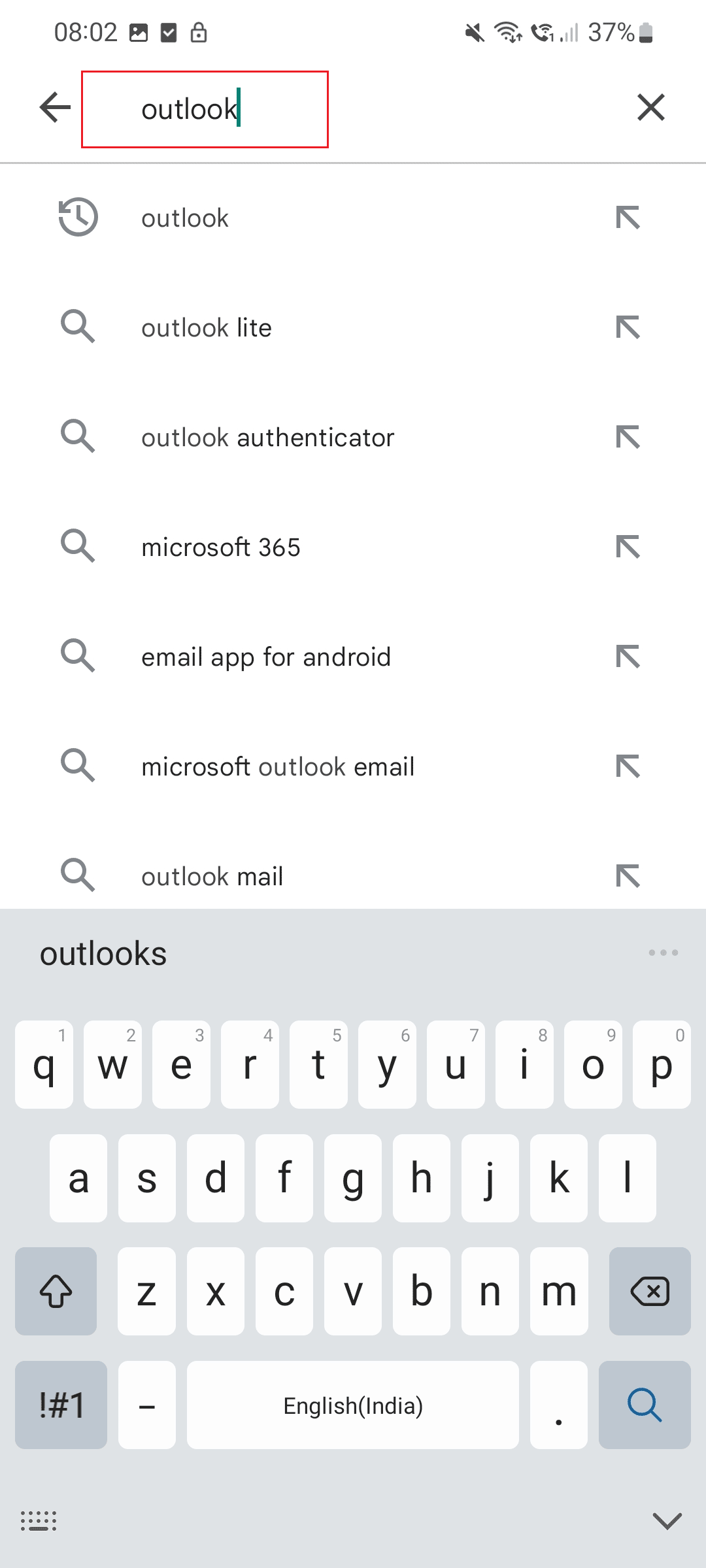
3. Затим додирните Ажурирај.
Напомена: На слици испод приказана је отворена опција јер је апликација већ ажурирана.
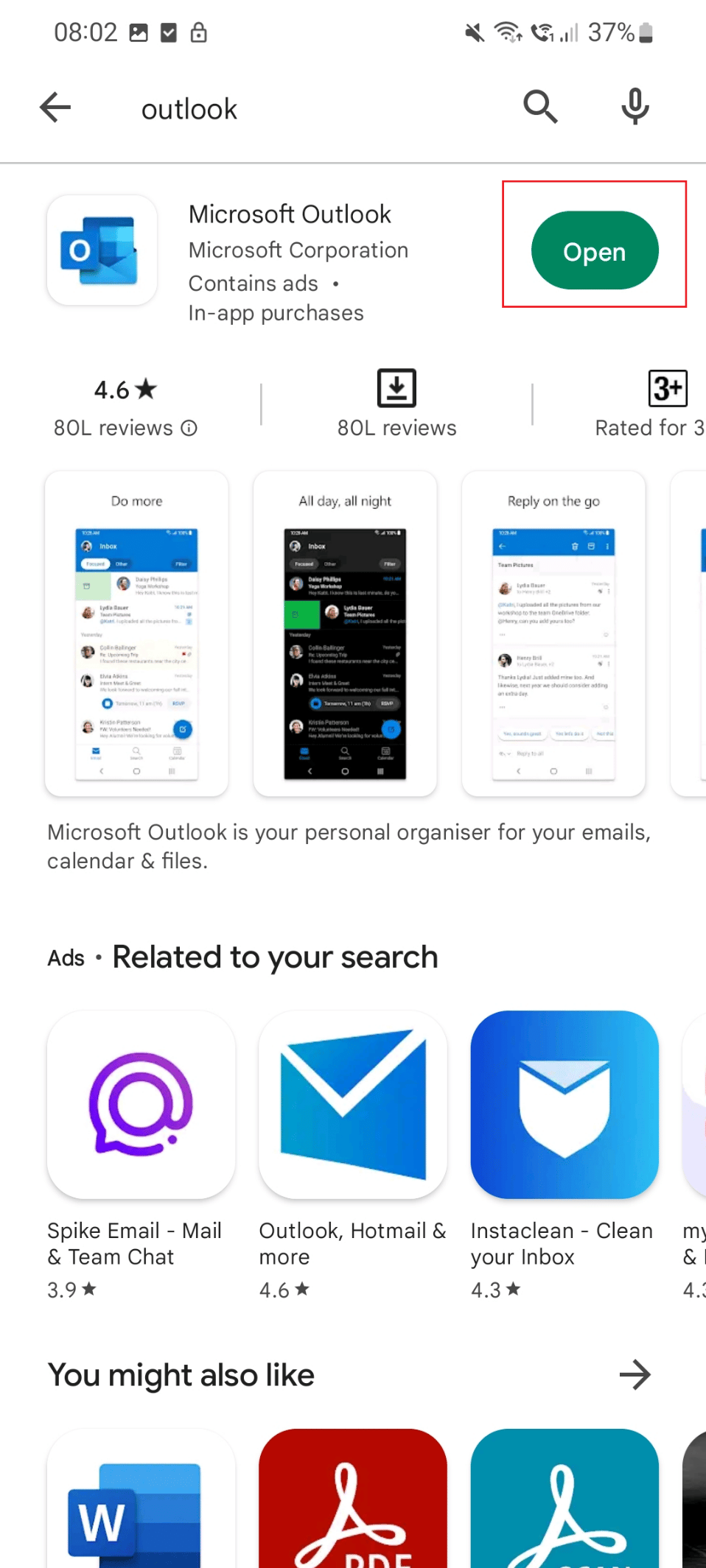
2. метод: Обришите Оутлоок кеш
Други начин да се поправи Оутлоок грешка ова ставка не може да се прикаже у проблему са окном за читање је да обришете кеш апликације као што је приказано у наставку.
1. Прво додирните икону Подешавања на свом телефону.
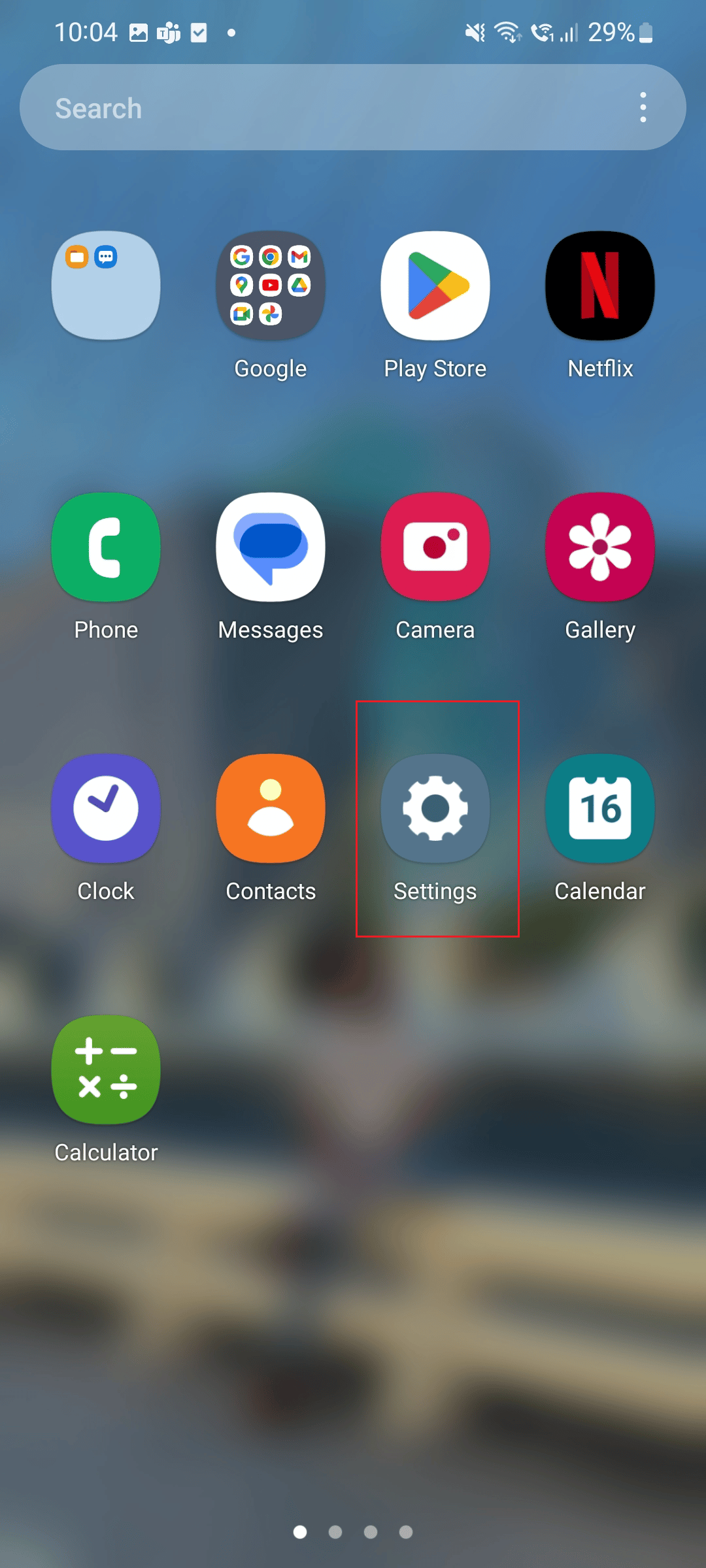
2. Сада, померите се надоле и додирните опцију Аппс.
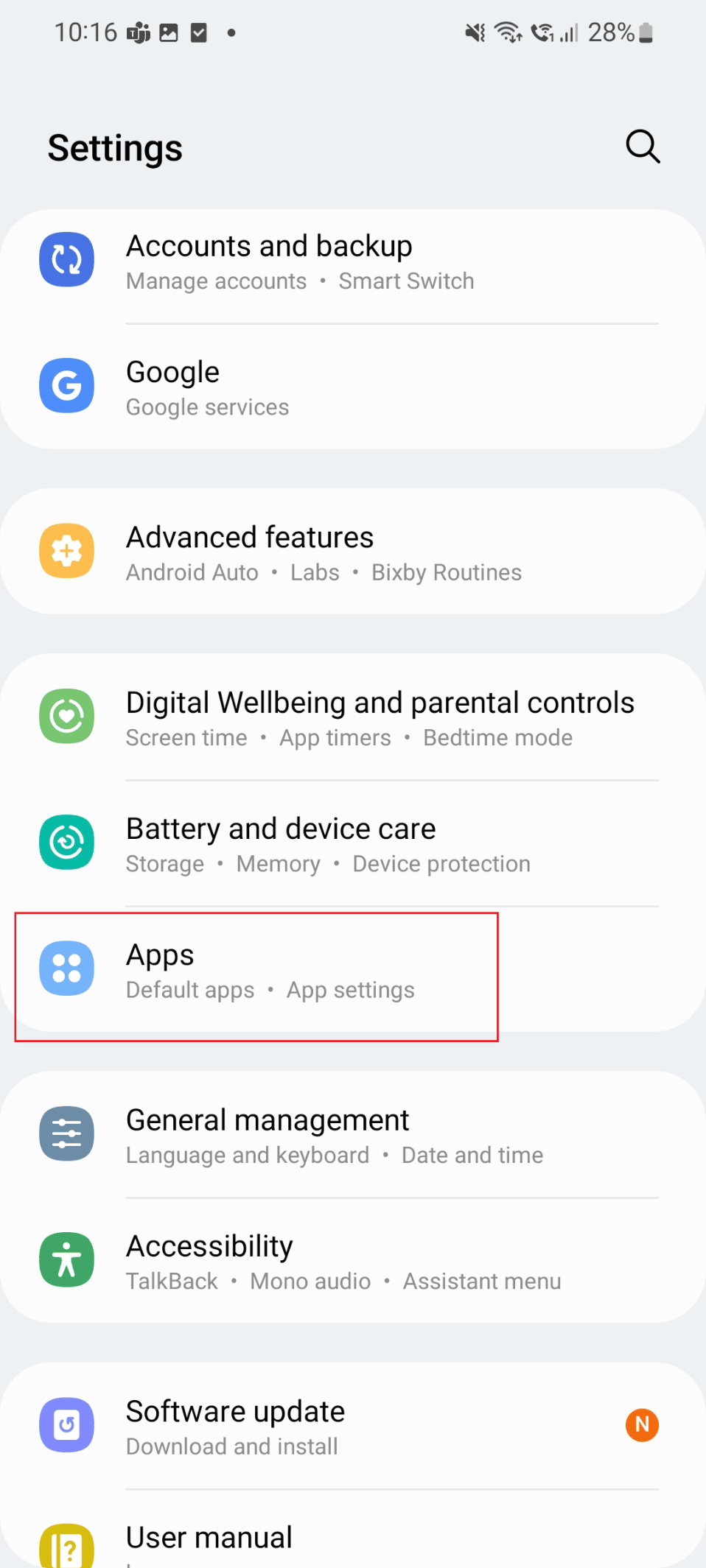
3. Затим додирните апликацију Оутлоок.
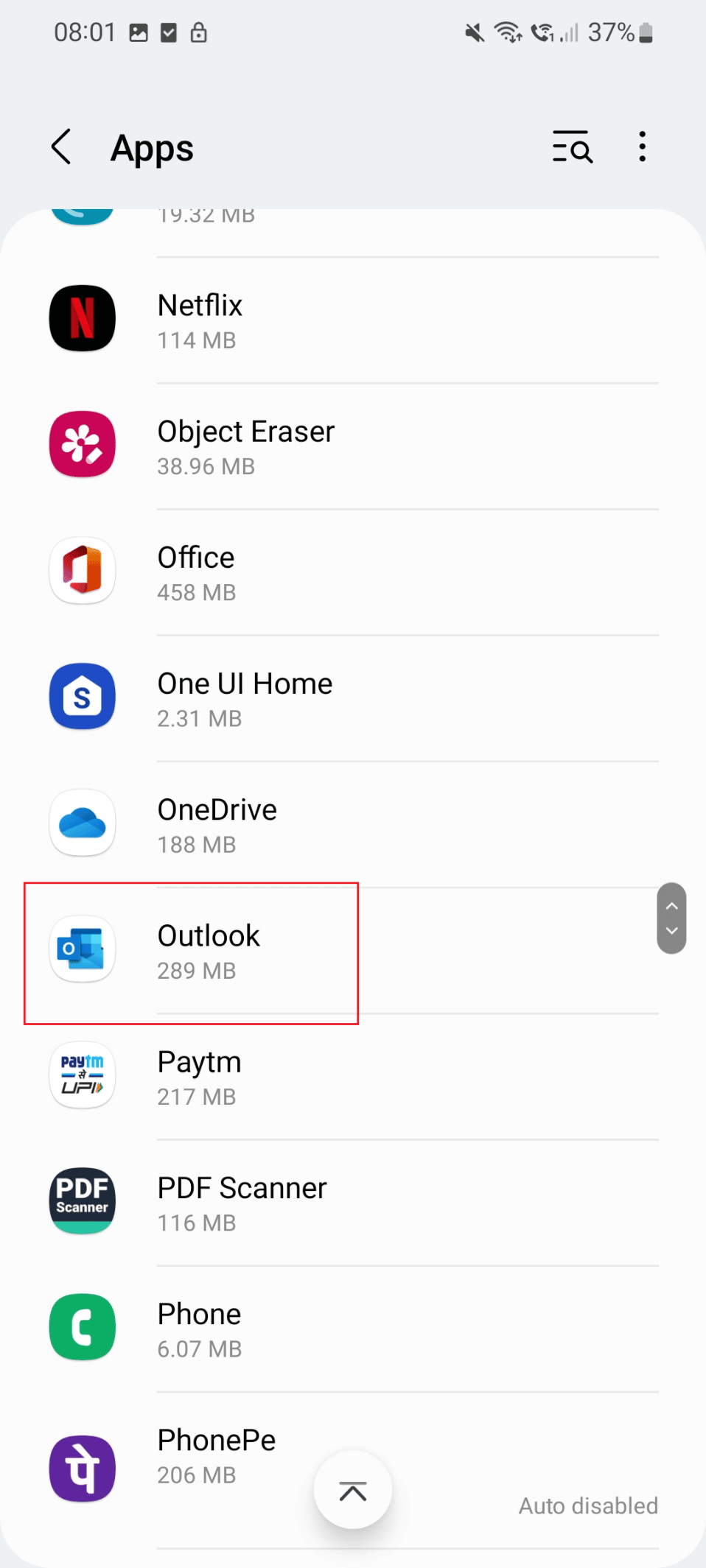
4. Сада додирните опцију Стораге.
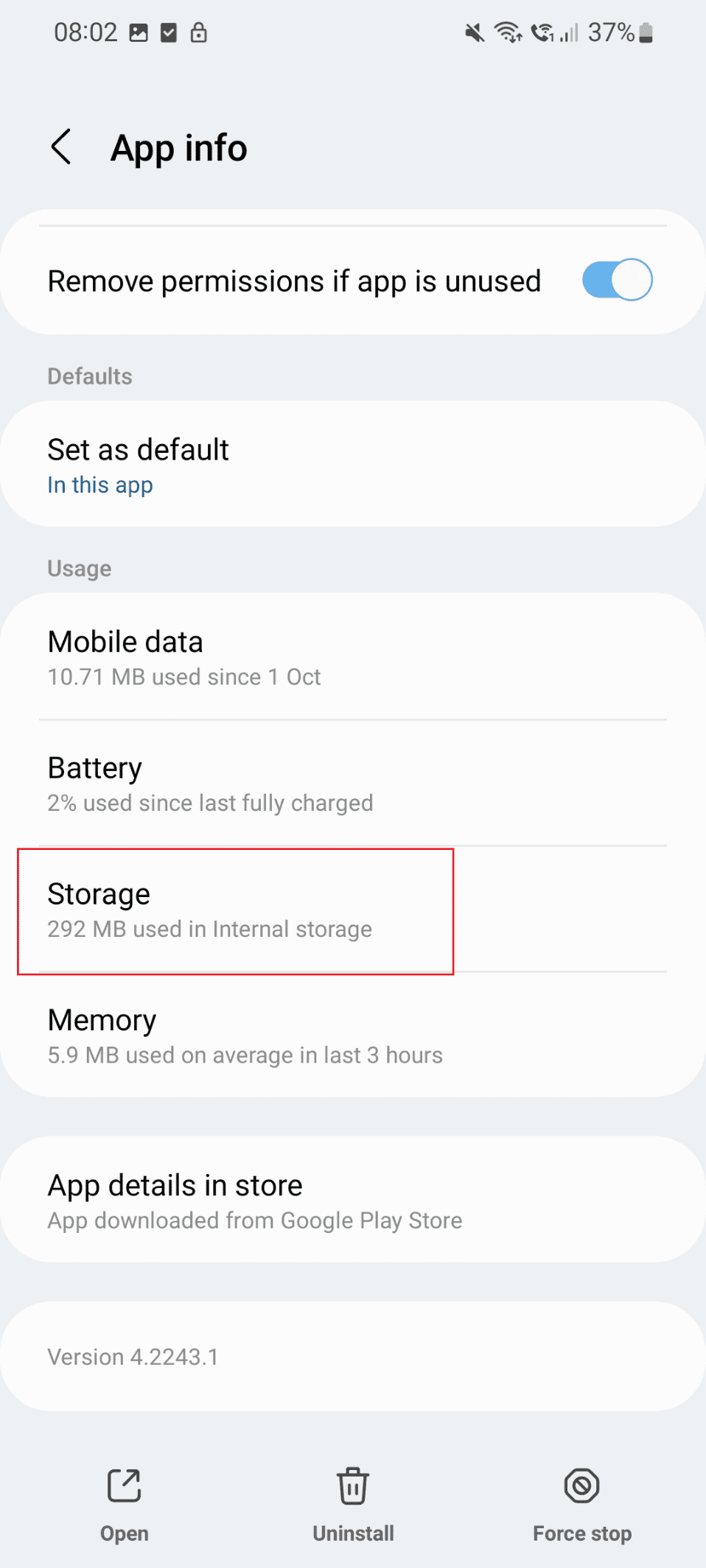
5. На крају, додирните опцију Обриши кеш.
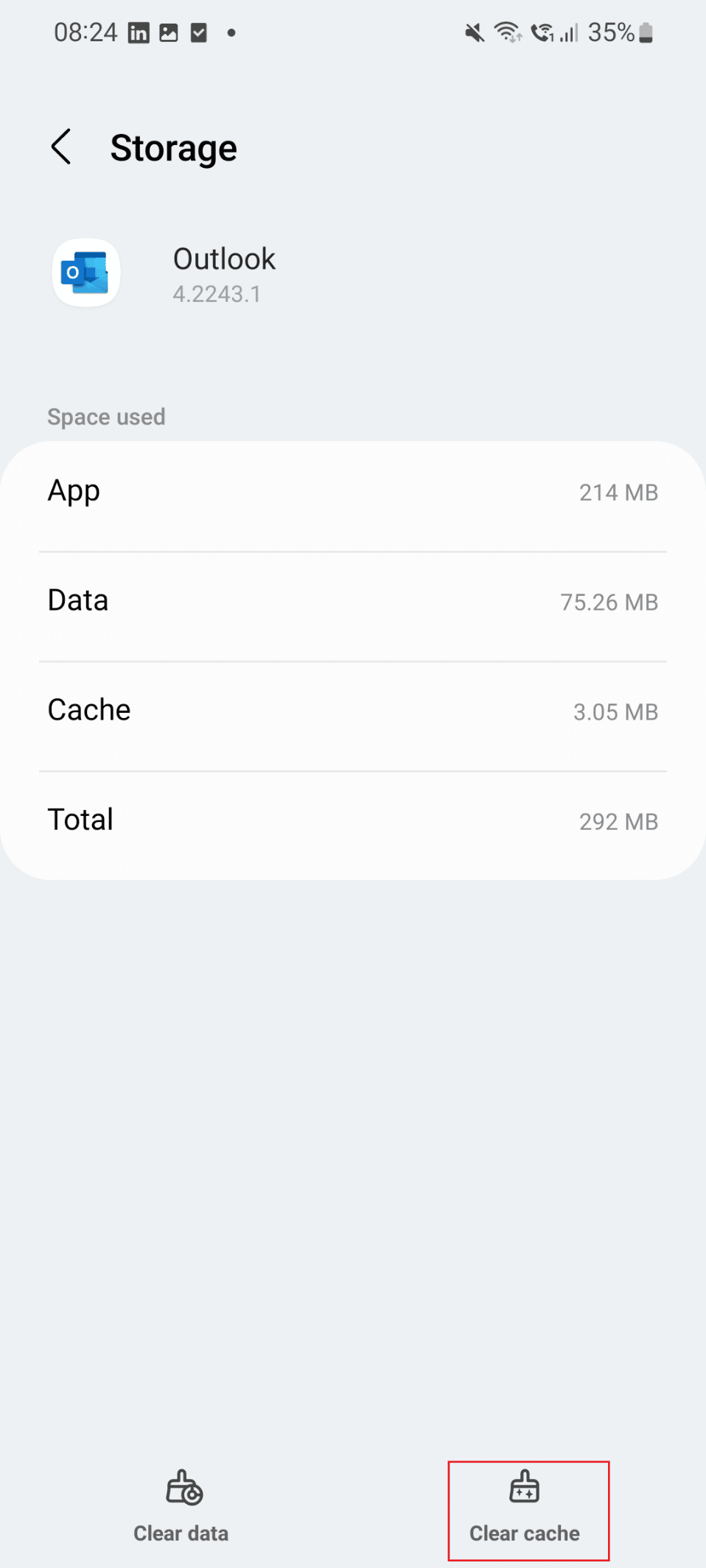
Ако проблем окна за читање који се не приказује у Оутлоок-у још увек није решен, можете испробати метод који је наведен у наставку.
Метод 3: Принудно поновно покрените Оутлоок
Једна од метода која се користи за поправљање окна за читање које се не приказује у Оутлоок-у је присилно поновно покретање Оутлоок апликације. Кораци за његово извођење су наведени у наставку.
1. Прво додирните икону Подешавања на свом телефону.
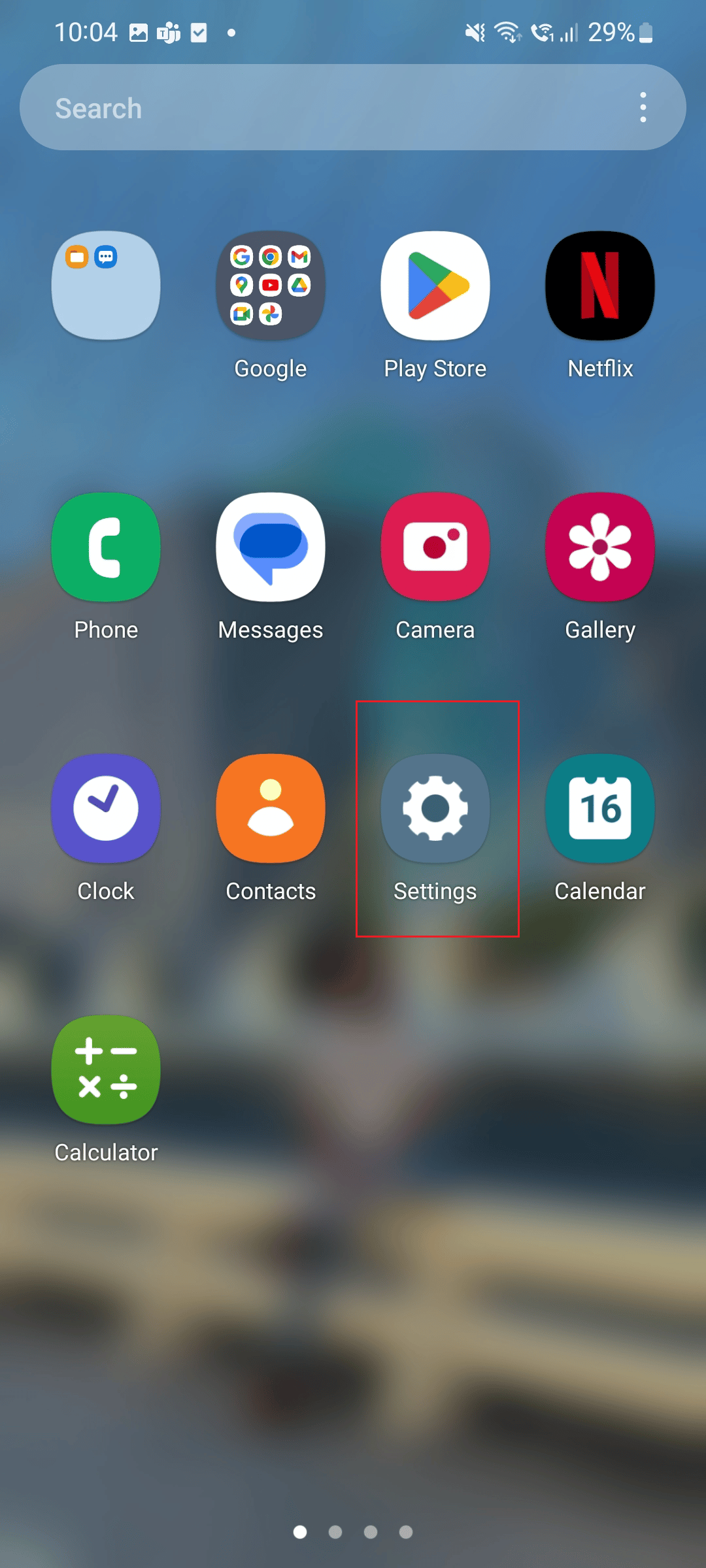
2. Додирните икону Апликације.
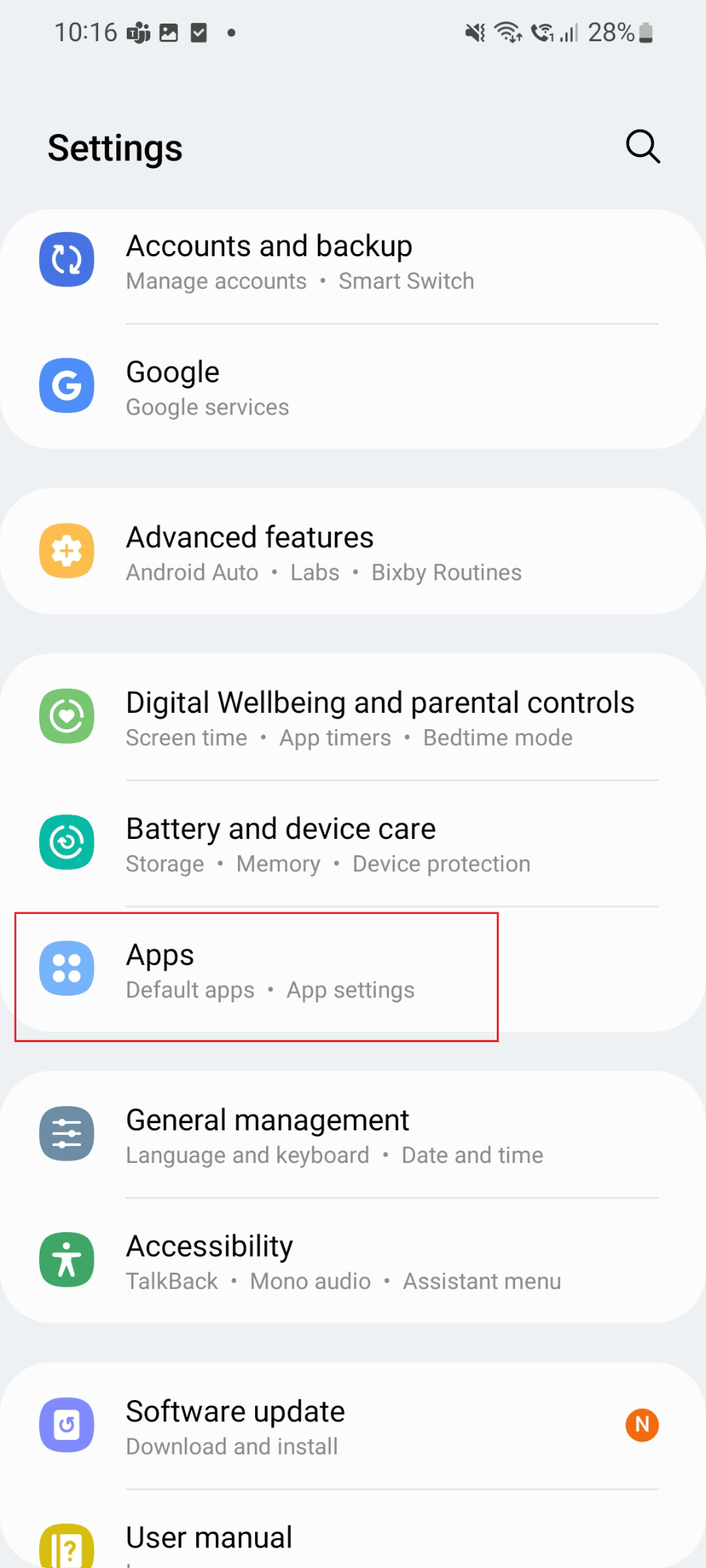
3. Овде се померите надоле и додирните апликацију Оутлоок.
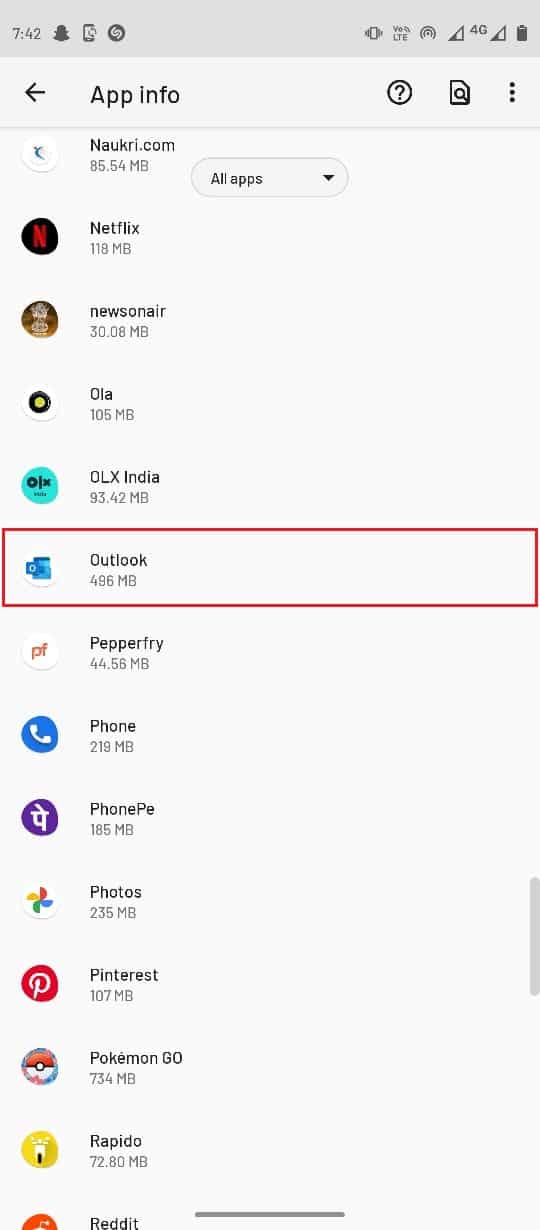
4. Сада додирните Принудно заустави.
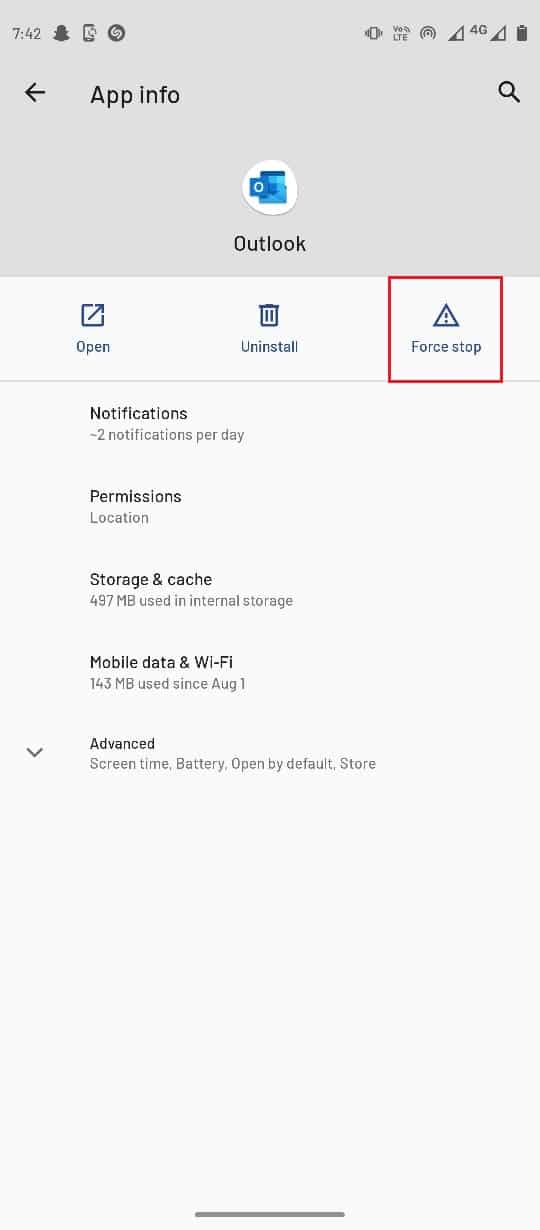
Метод 4: Ресетујте Оутлоок апликацију
Ако се суочавате са проблемом да се окно за читање не приказује у Оутлоок-у, можете испробати овај метод. Кораци су наведени у наставку.
1. Прво додирните апликацију Оутлоок.
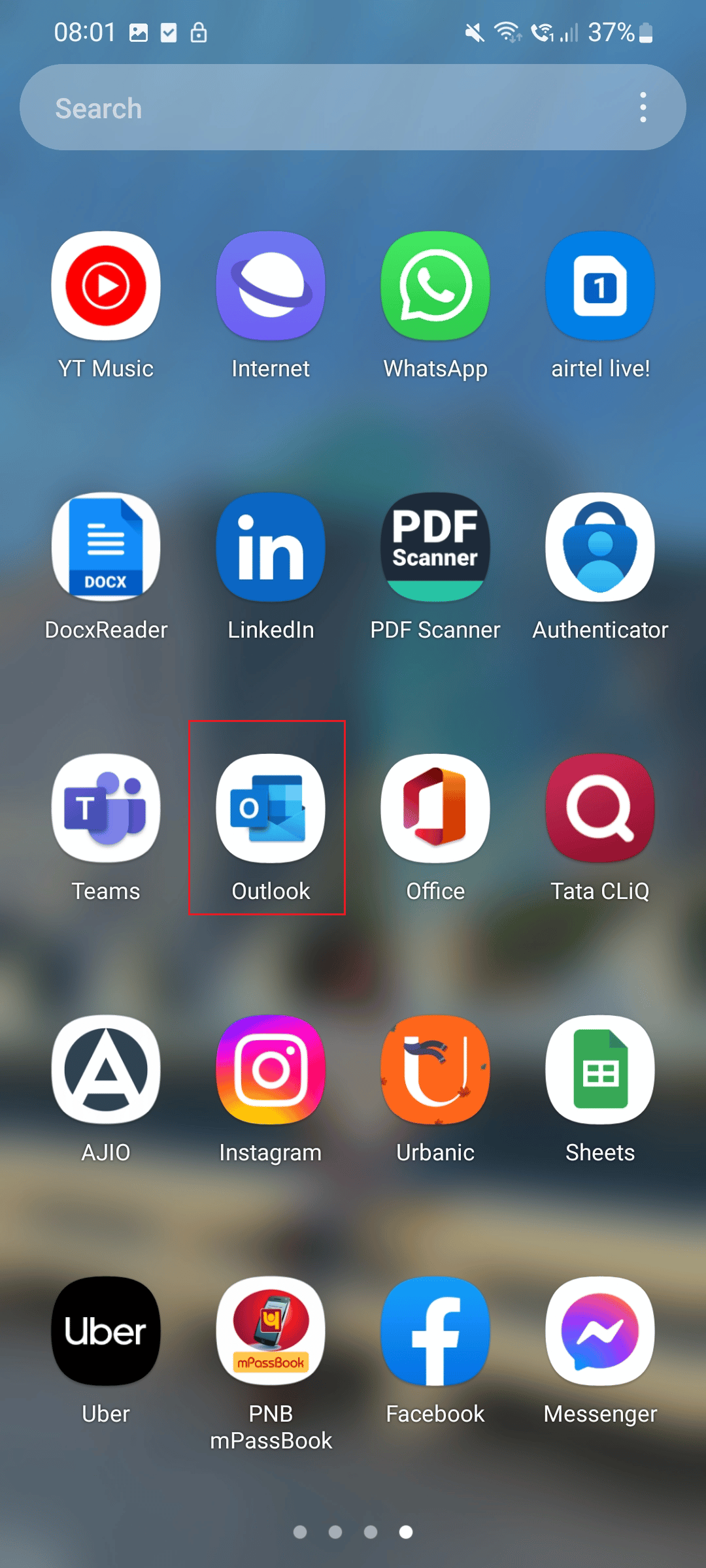
2. Сада додирните икону Профил.
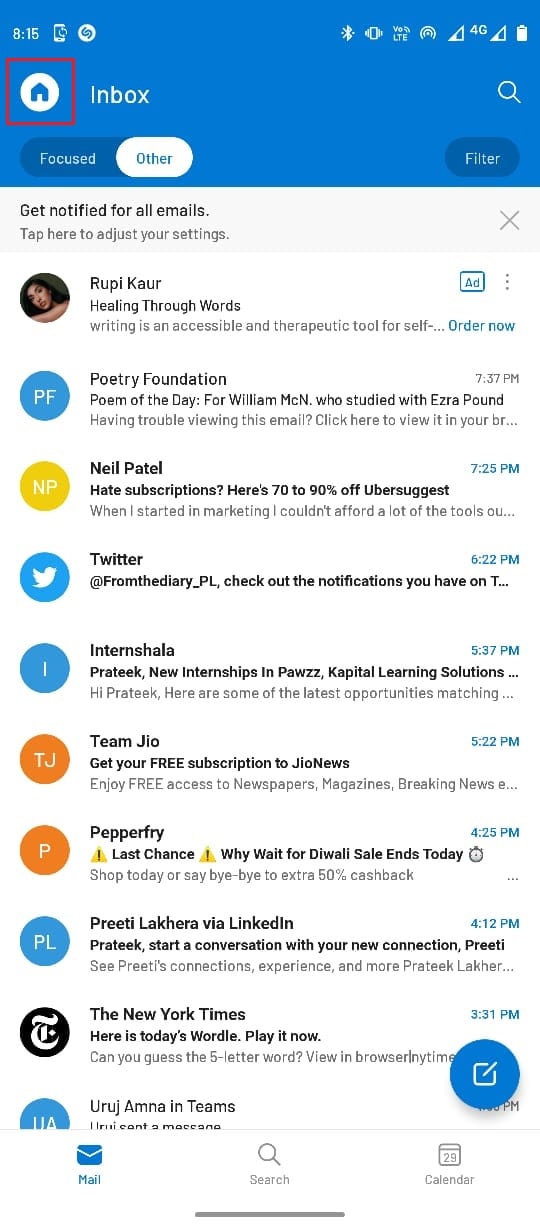
3. Додирните икону зупчаника која се налази на дну.
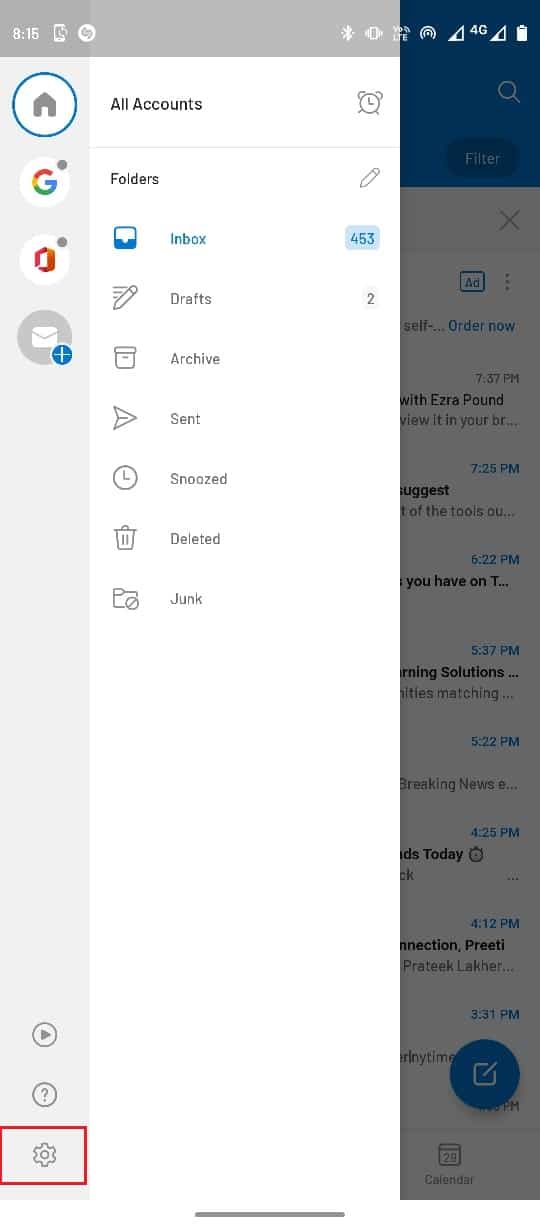
4. Овде додирните налог е-поште који желите да ресетујете.
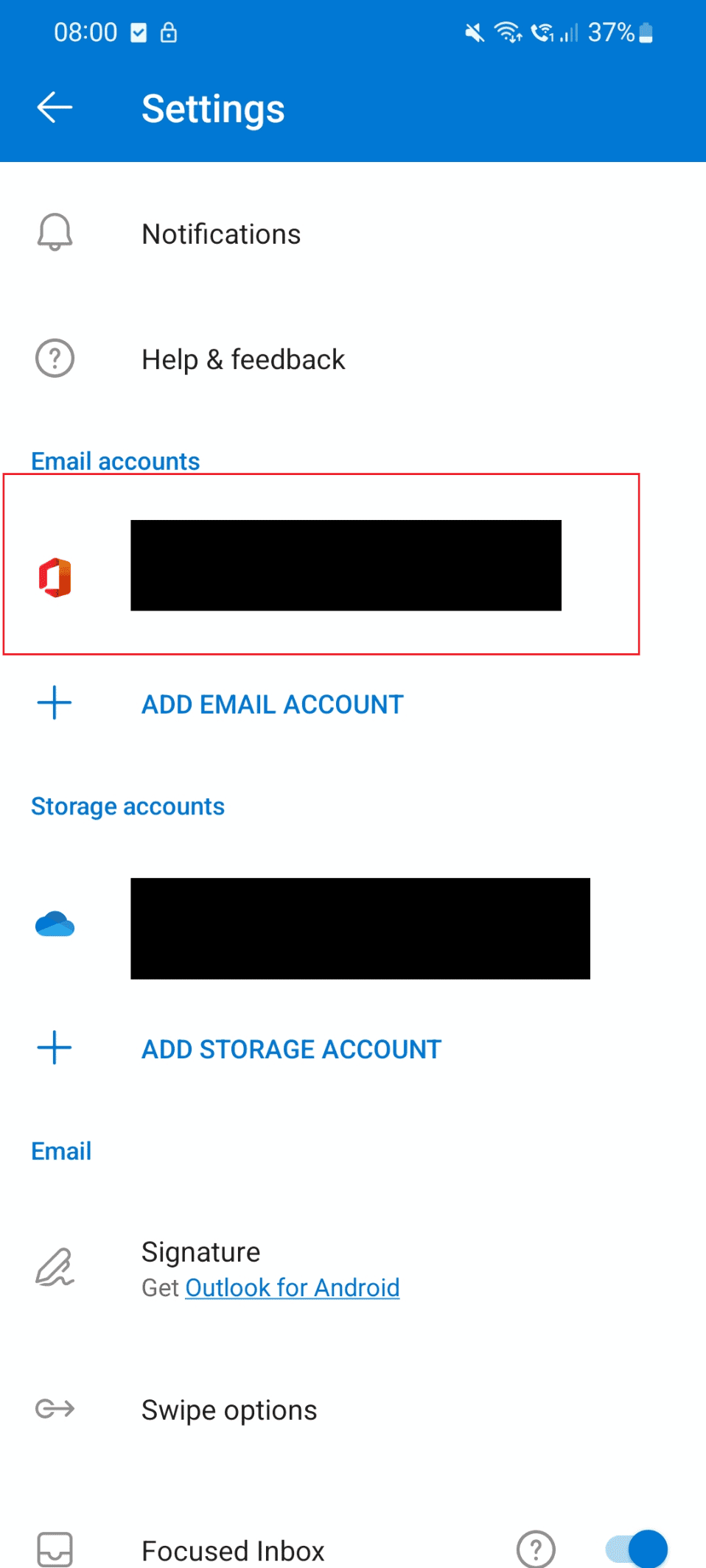
5. Сада пронађите и изаберите опцију Ресетуј налог.
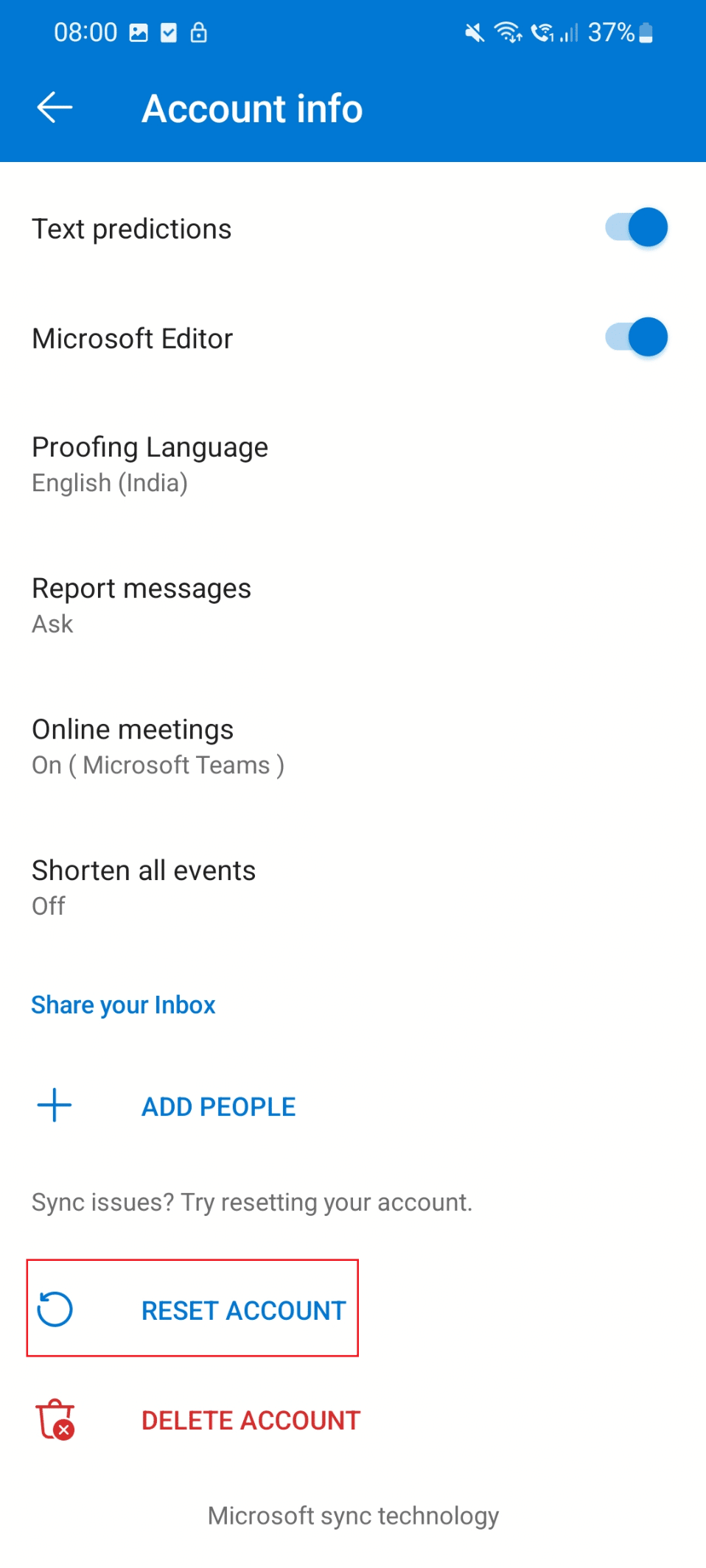
Метод 5: Поново се пријавите у Оутлоок
Можете поново да се пријавите у Оутлоок апликацију да бисте решили проблем.
1. Додирните апликацију Оутлоок.
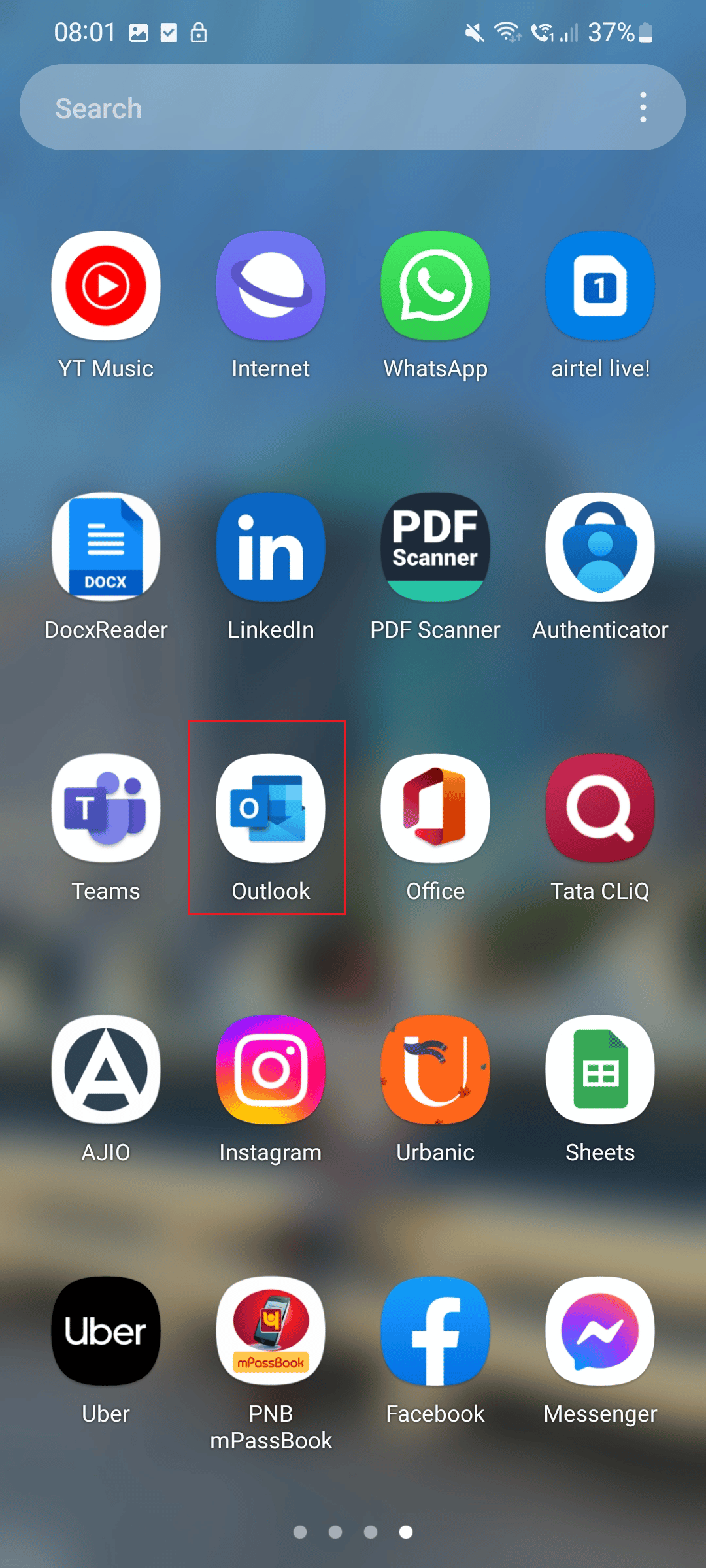
2. Сада изаберите икону Профиле која се налази у горњем десном углу екрана.
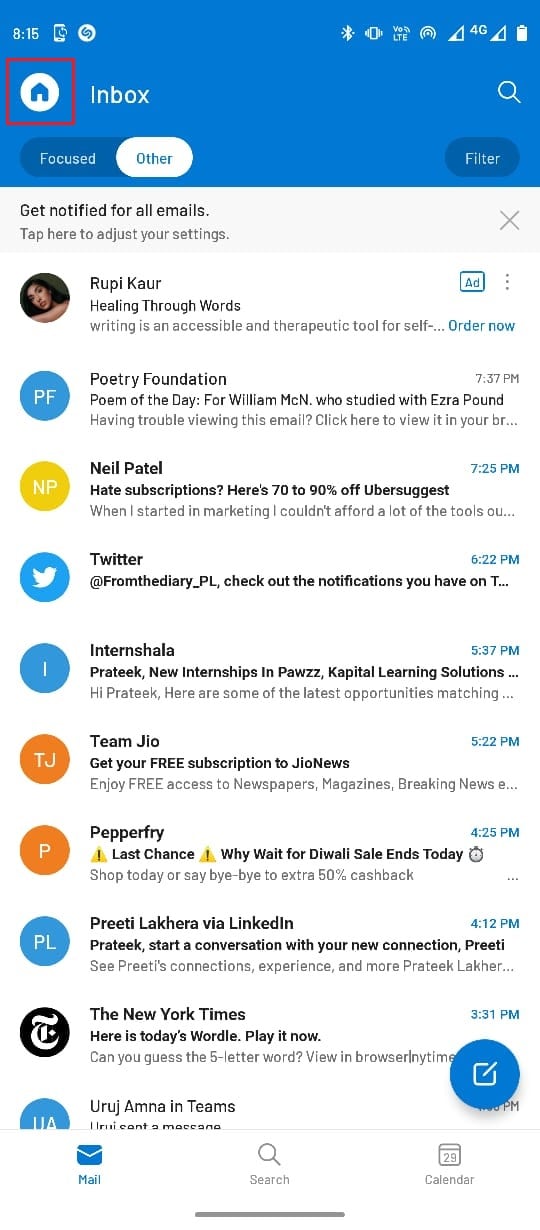
3. Додирните икону зупчаника која се налази на доњој левој страни екрана.
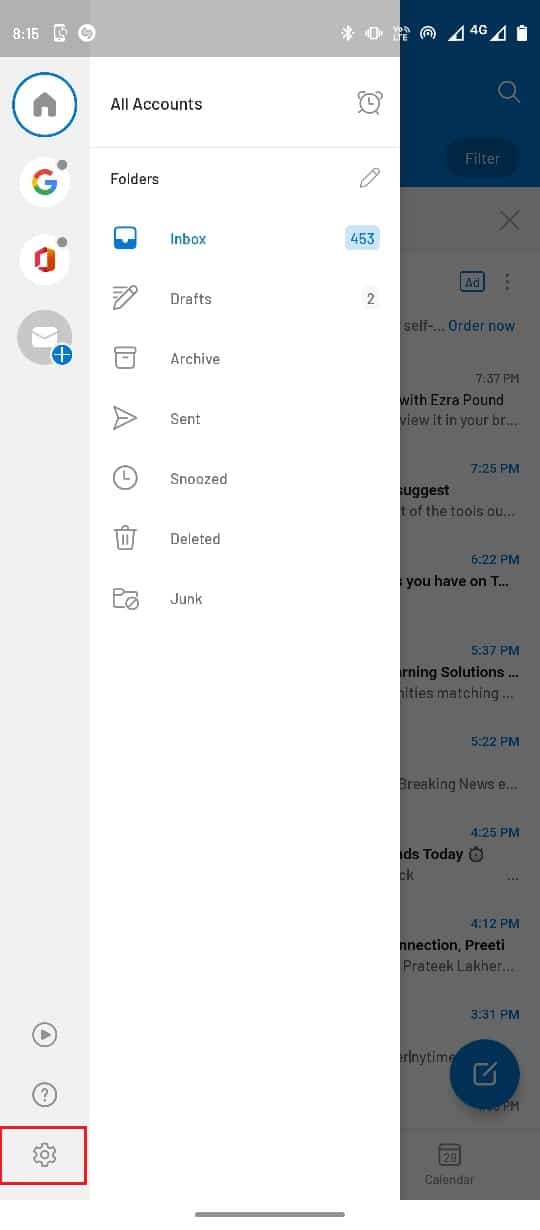
4. Сада изаберите свој налог е-поште.
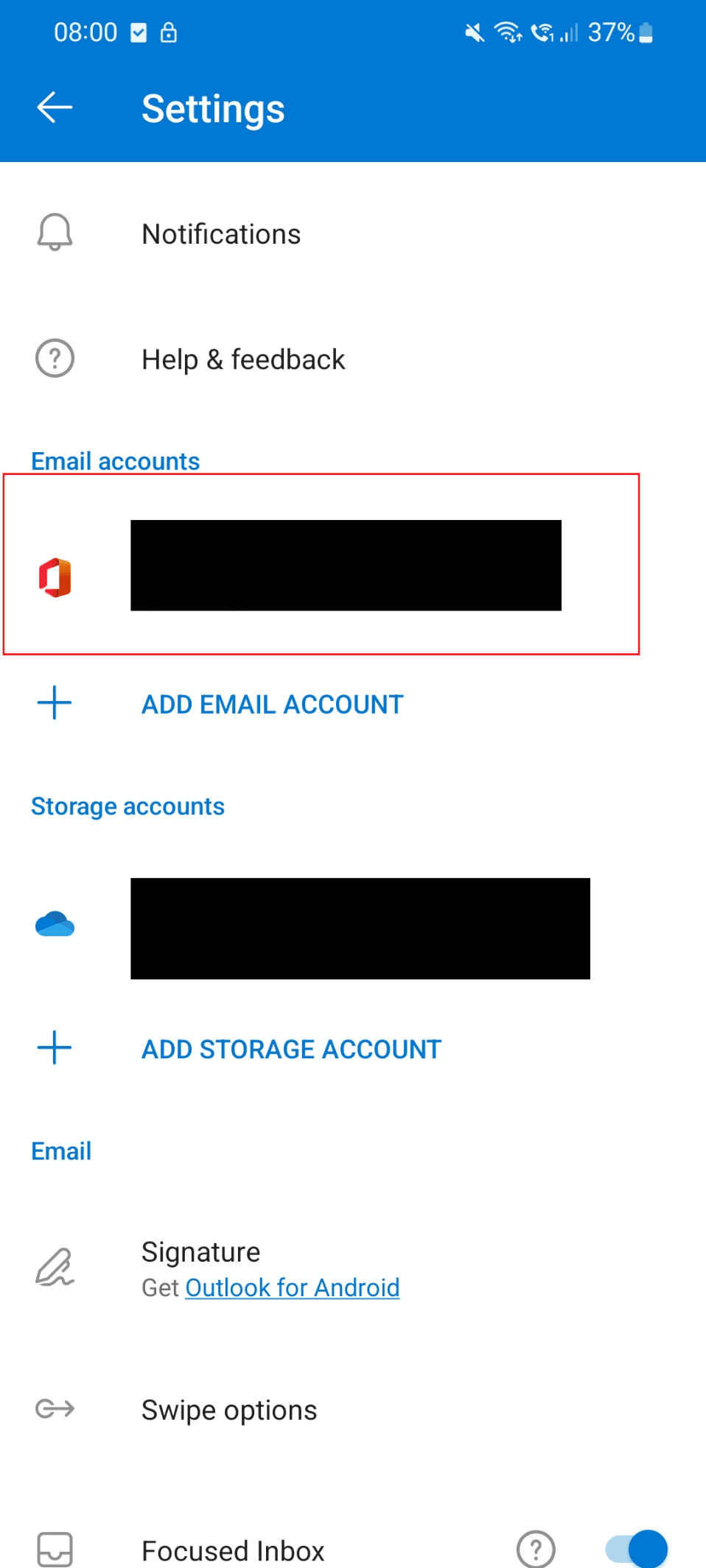
5. Затим додирните опцију Избриши налог.
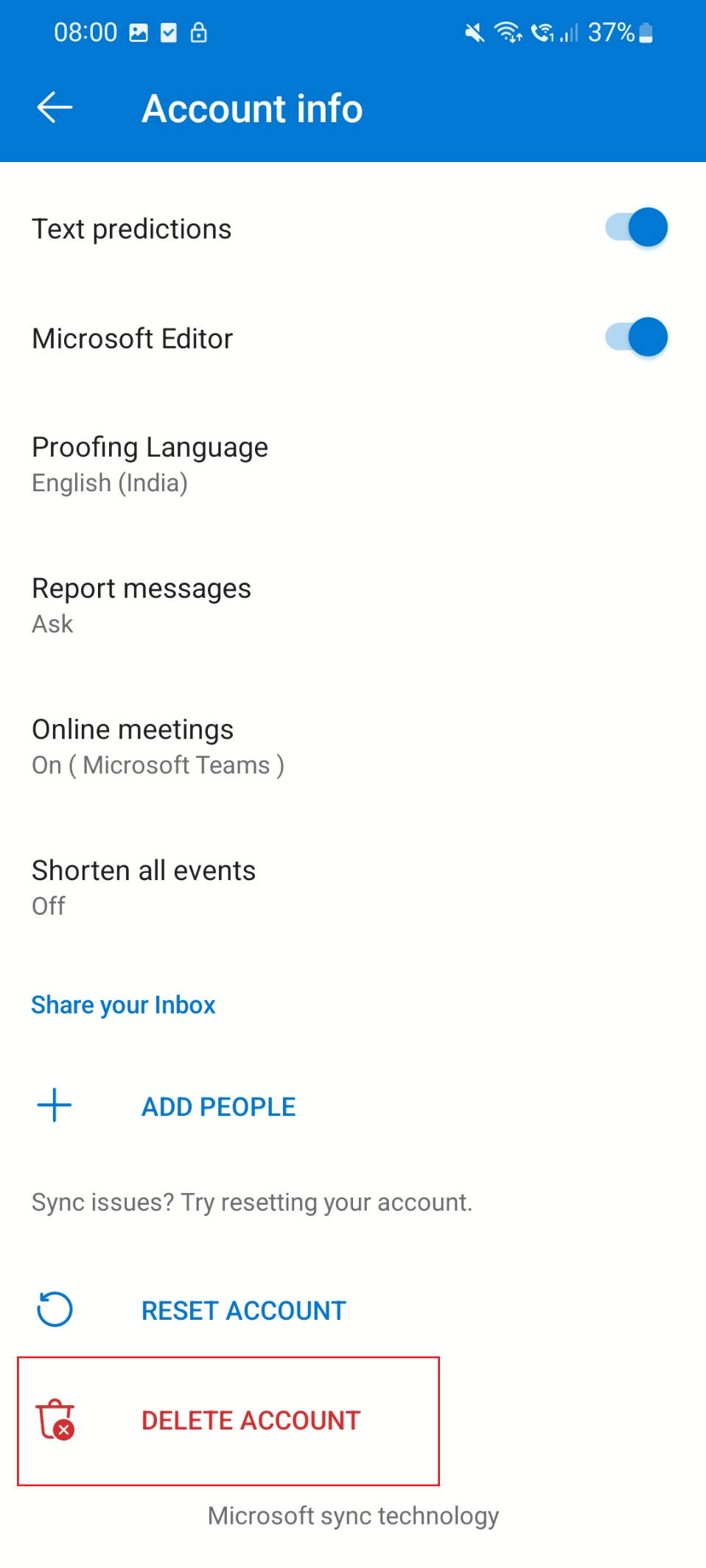
6. Након овога, пријавите се са својим акредитивима.
Метод 6: Поново инсталирајте Оутлоок апликацију
Једноставан начин да поправите Оутлоок окно за читање које не ради је да поново инсталирате апликацију. Следите ове кораке да бисте поново инсталирали апликацију и решили да се ова ставка не може приказати у окну за читање Оутлоок грешка.
1. Додирните икону Подешавања на свом телефону.
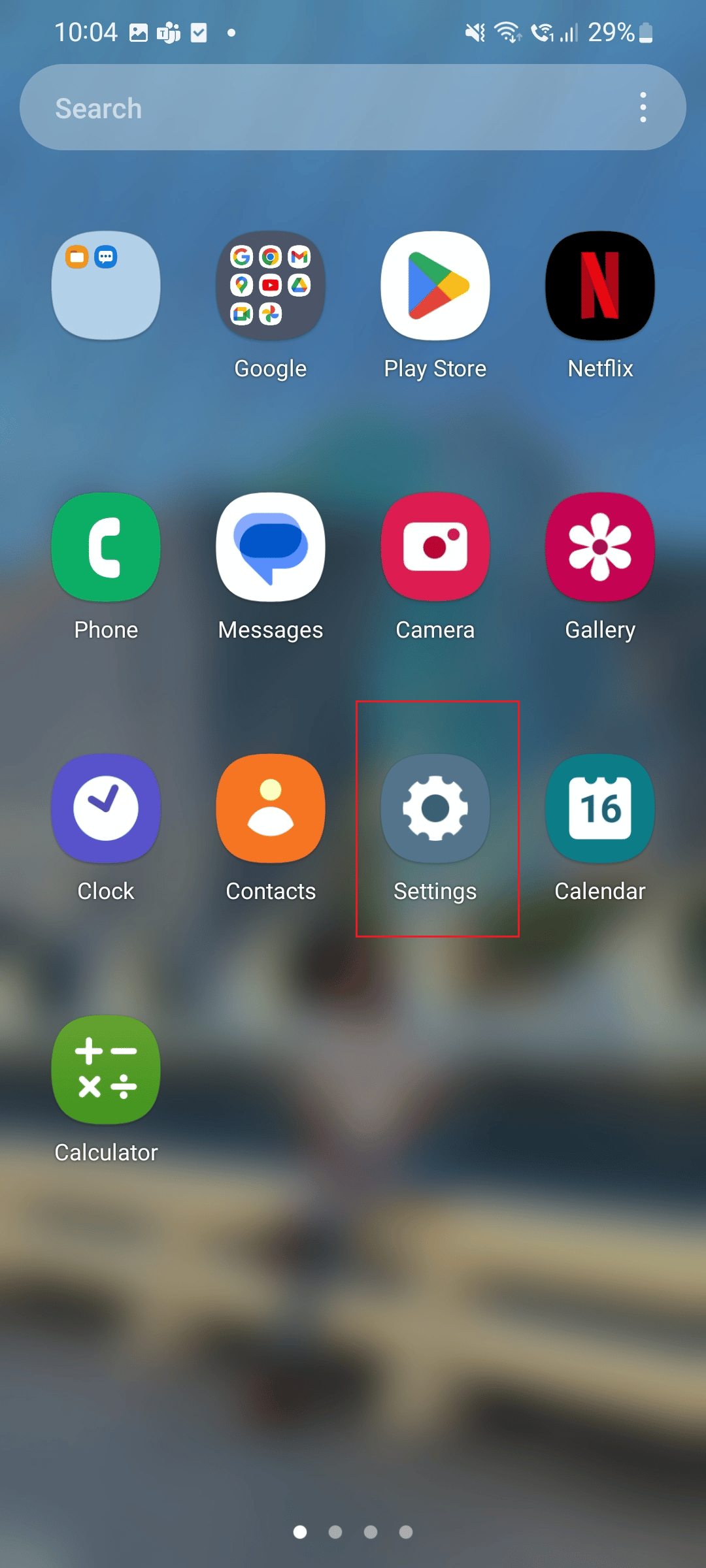
2. Сада додирните опцију Аппс.
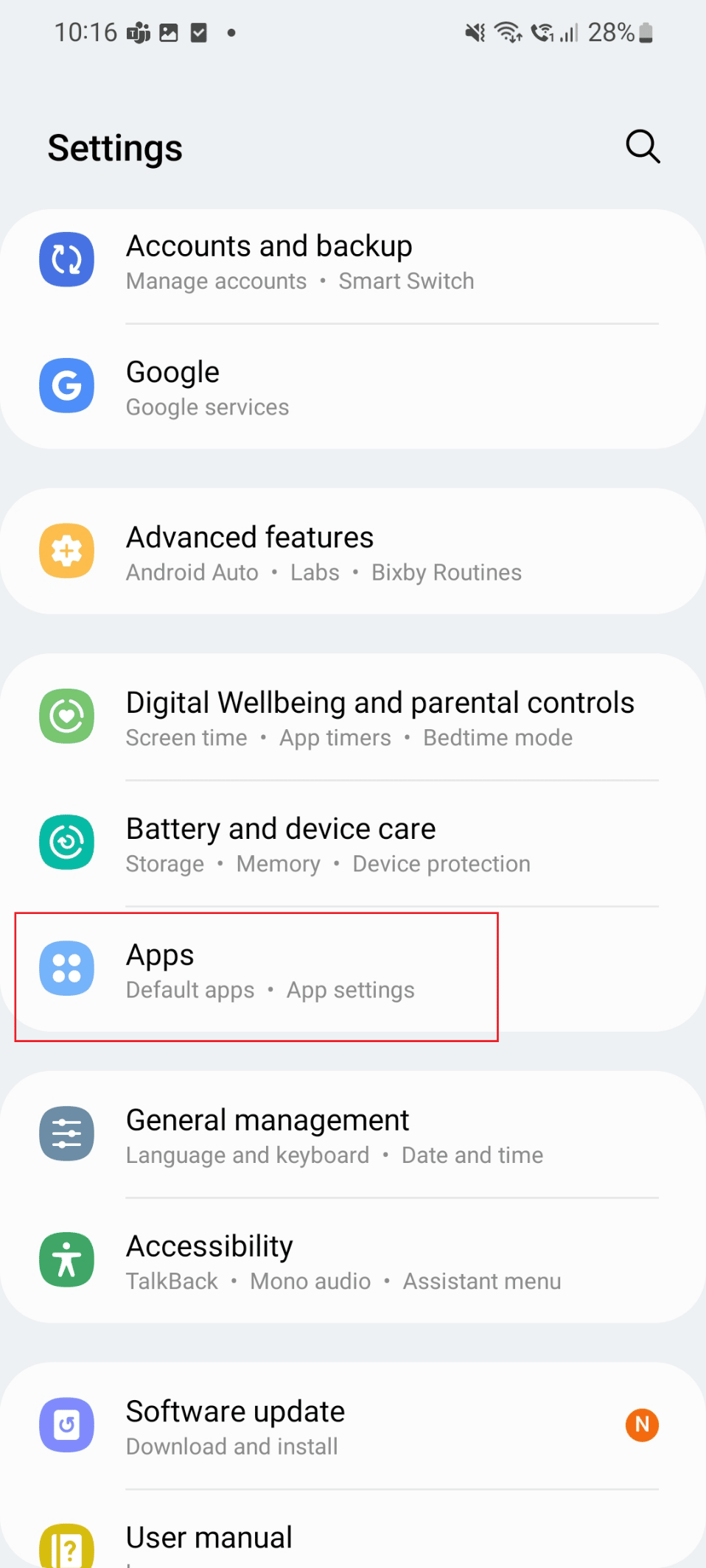
3. Померите се надоле и додирните апликацију Оутлоок.
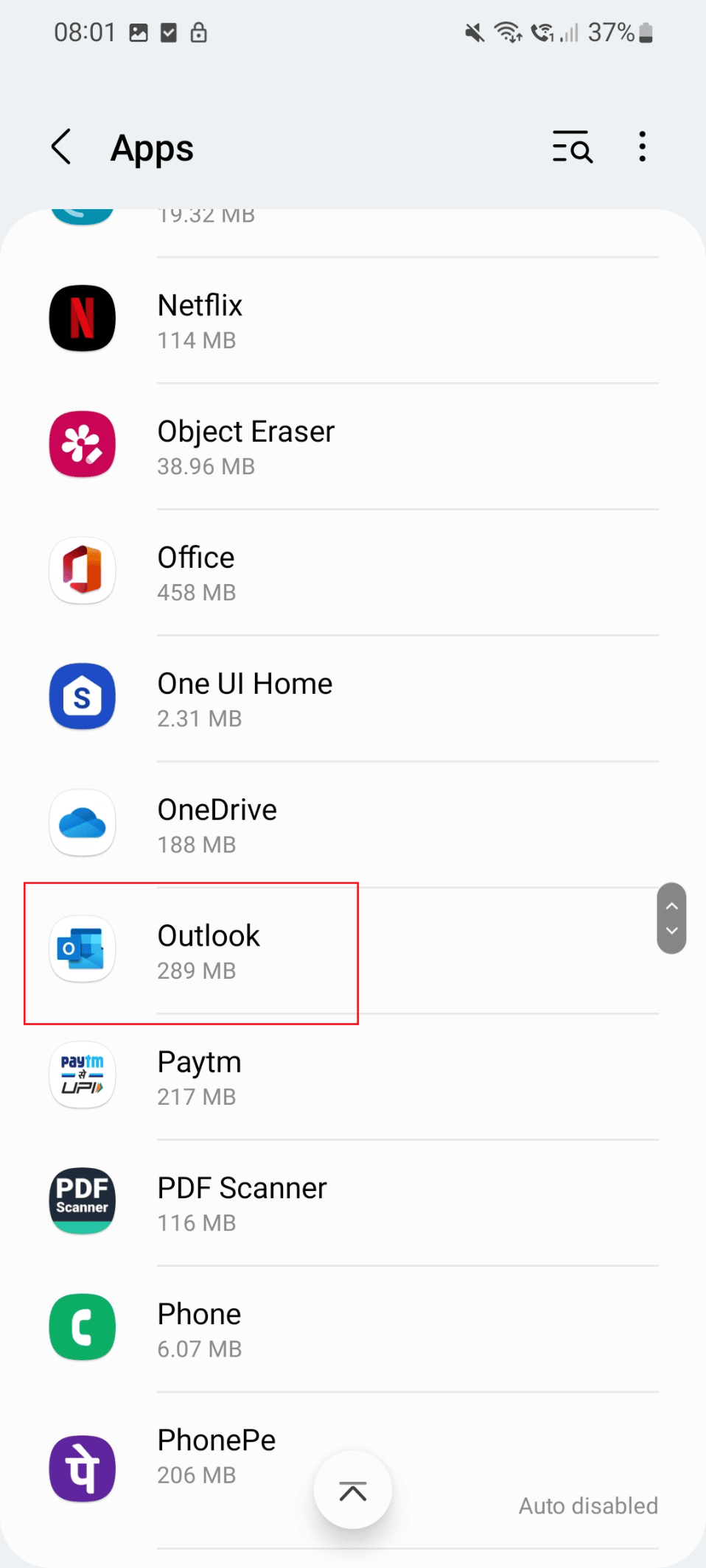
4. Сада додирните икону Деинсталирај.
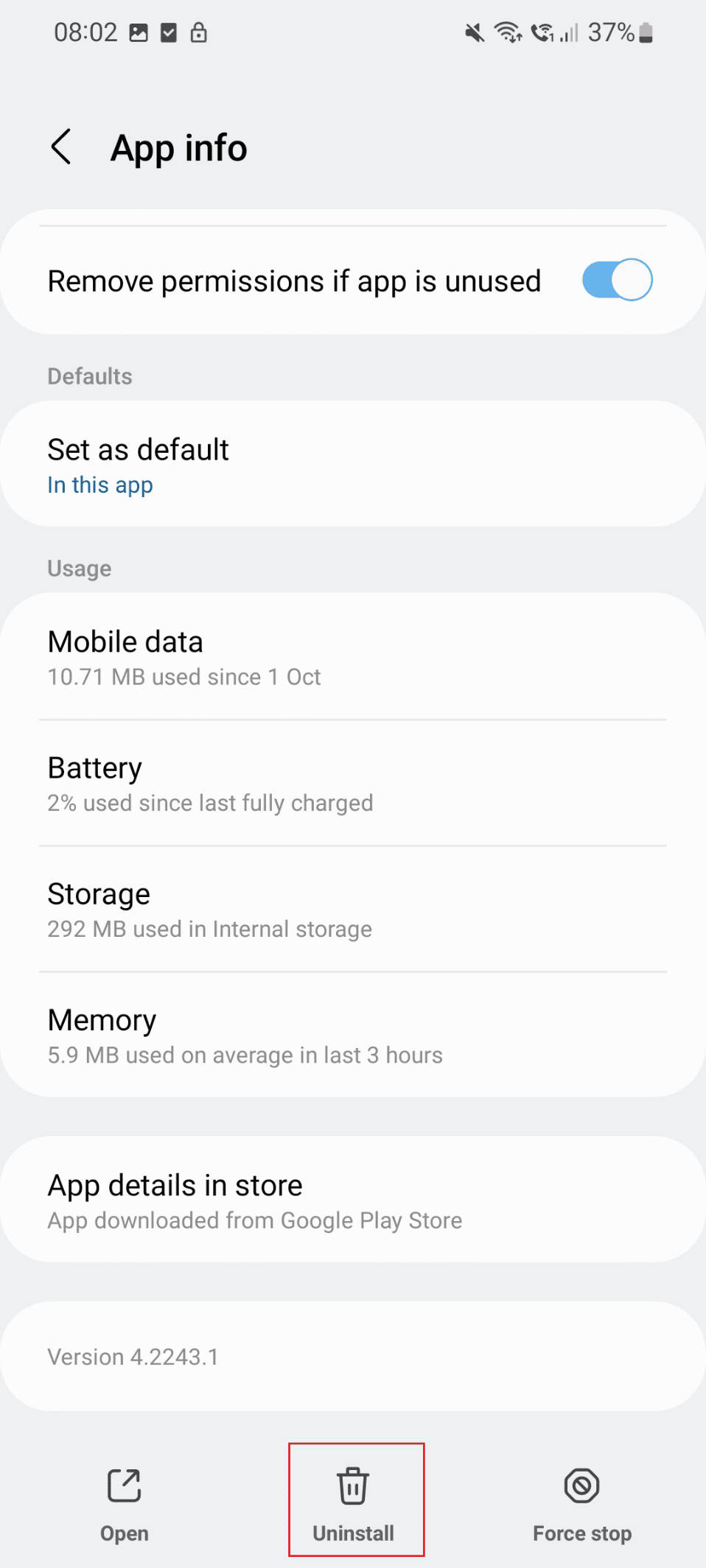
5. Сада идите у Гоогле Плаи продавницу и претражите Оутлоок.
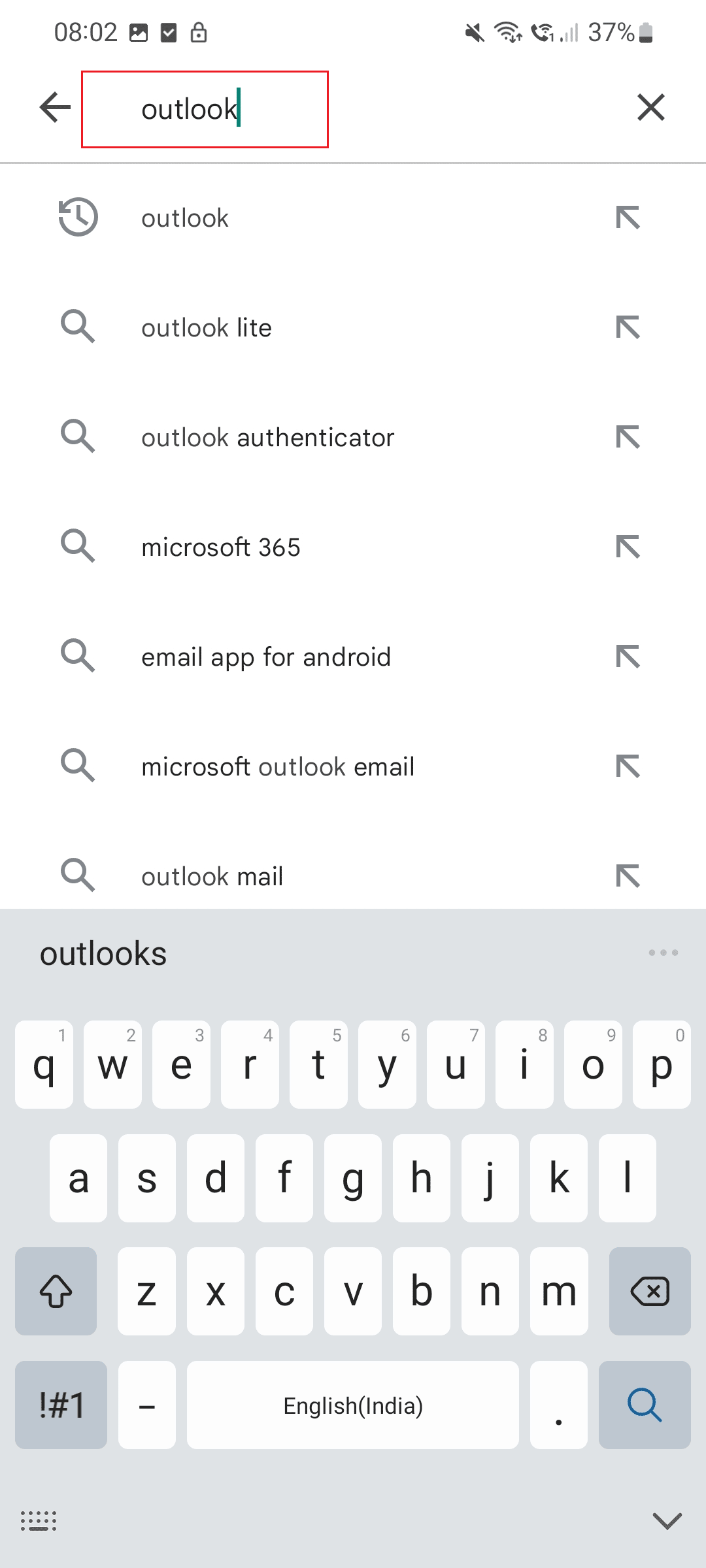
6. Додирните опцију Инсталирај.
Опција ИИ: На Виндовс рачунару
У овом водичу смо навели методе које ће вам помоћи да поправите да се ова ставка не може приказати у окну за читање на рачунару.
Метод 1: Поново покрените рачунар
Најједноставнији начин да поправите ову ставку која се не може приказати у окну за читање је да поново покренете рачунар. Кораци за поновно покретање рачунара су наведени у наставку.
1. Додирните икону Виндовс која се налази на дну екрана.
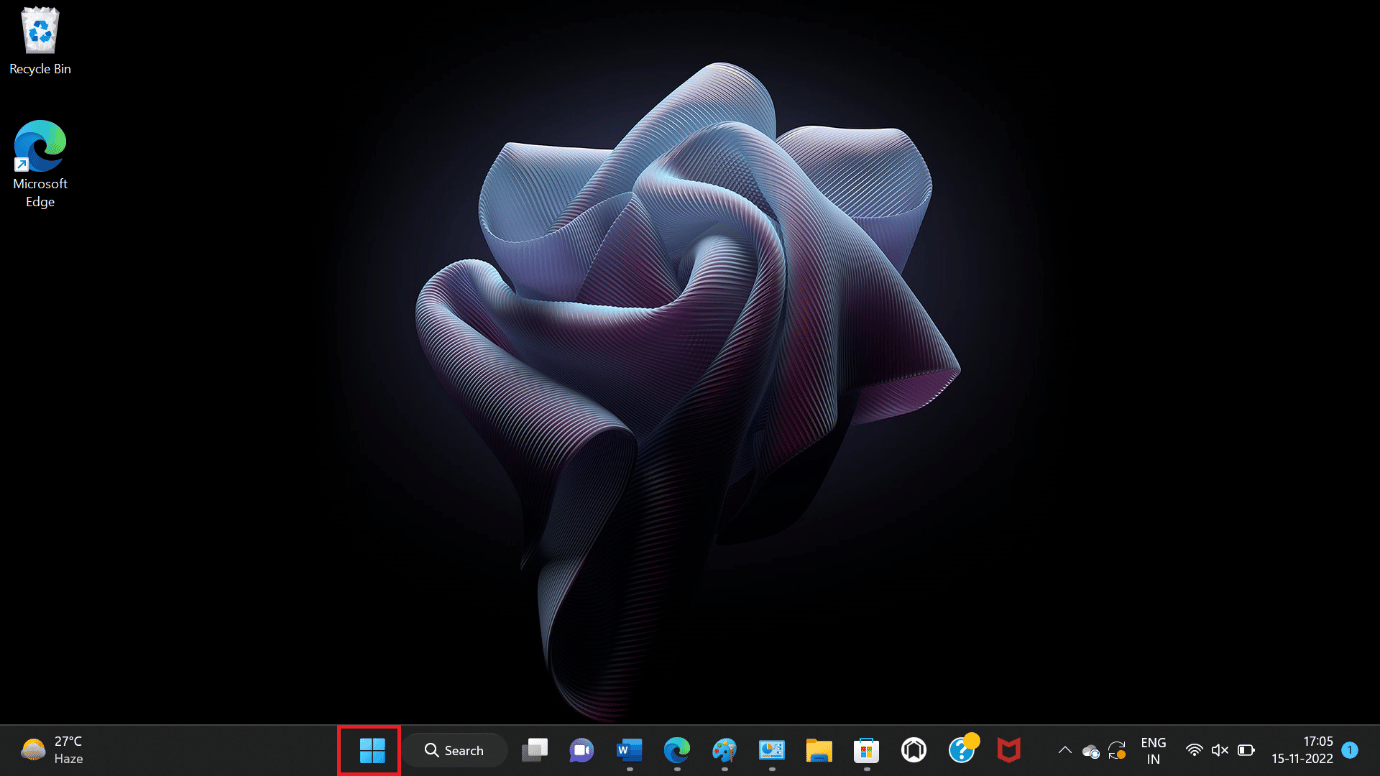
2. Сада кликните на опцију Повер.
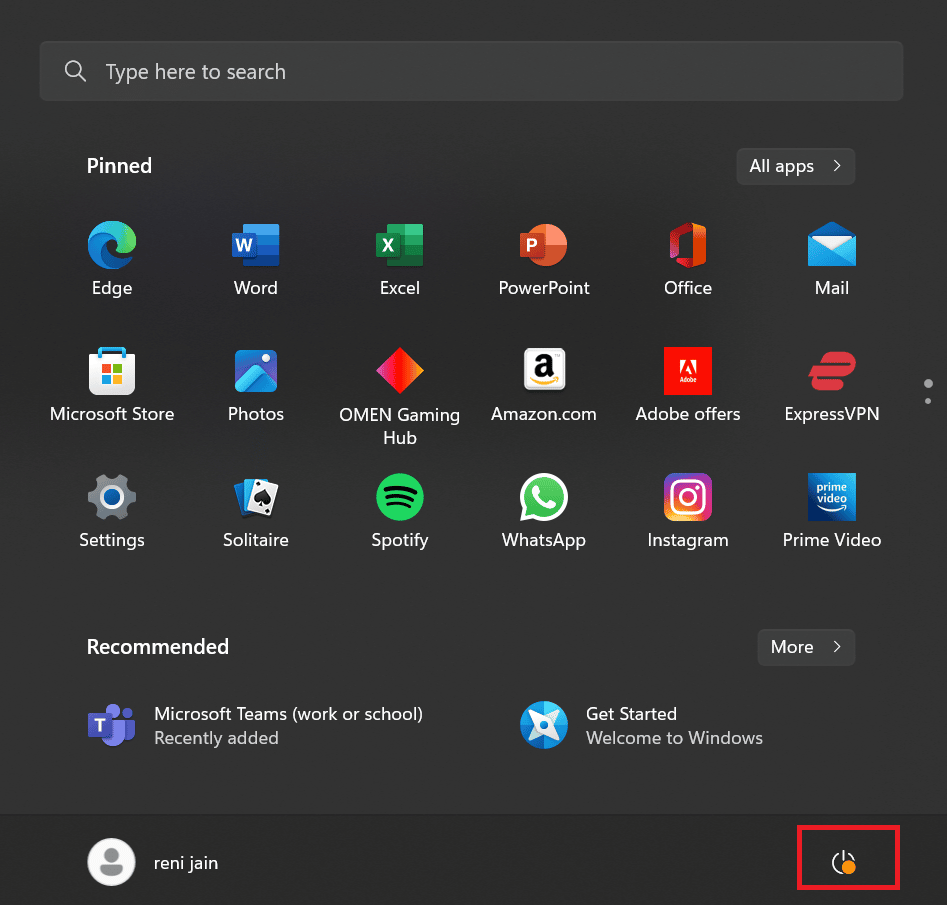
3. Затим изаберите опцију Рестарт.
Напомена: Виндовс на овом рачунару није ажуриран и због ове опције ажурирања и поновног покретања је приказана на слици.
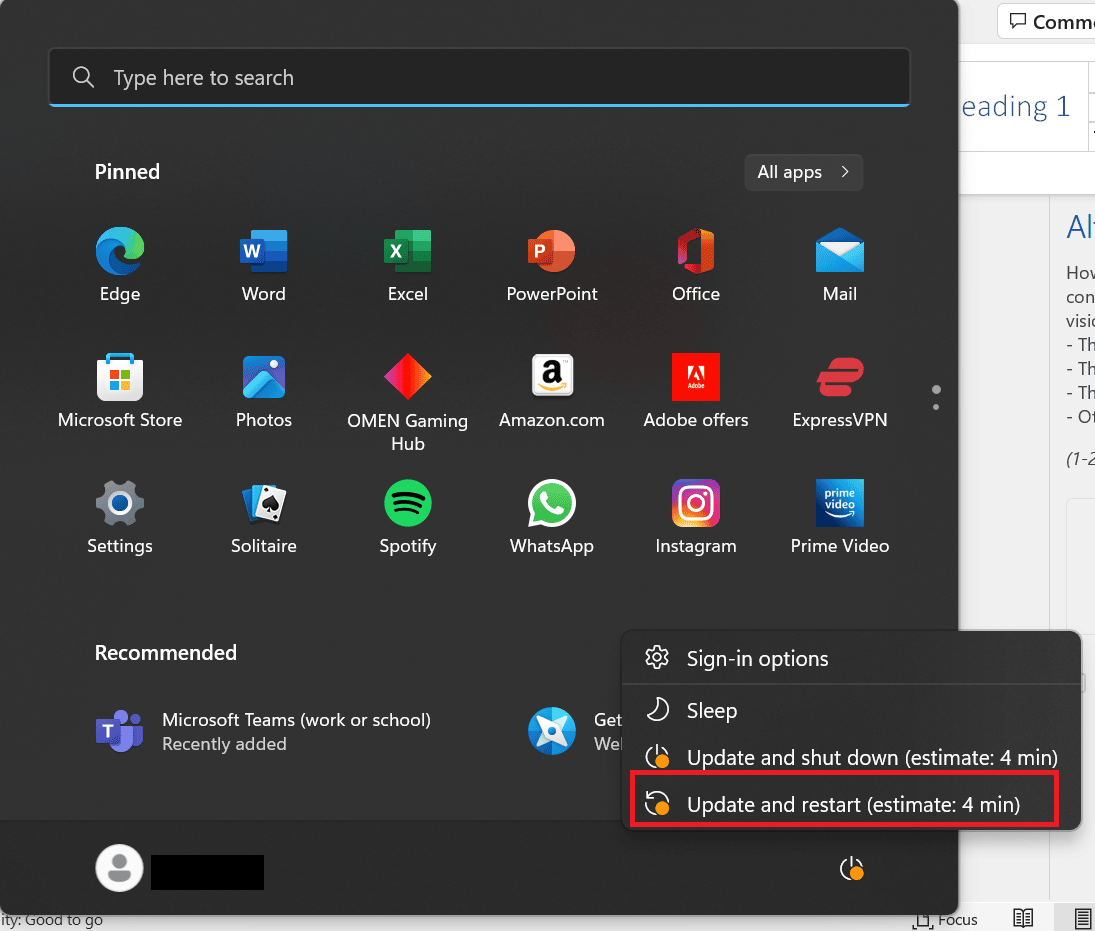
2. метод: Ажурирајте апликацију Оутлоок
Још један једноставан начин да се поправи ова ставка не може да се прикаже у окну за читање је ажурирање апликације. Кораци су наведени у наставку за ажурирање Оутлоок-а.
1. Притисните тастер Виндовс, откуцајте Оутлоок и кликните на Отвори.
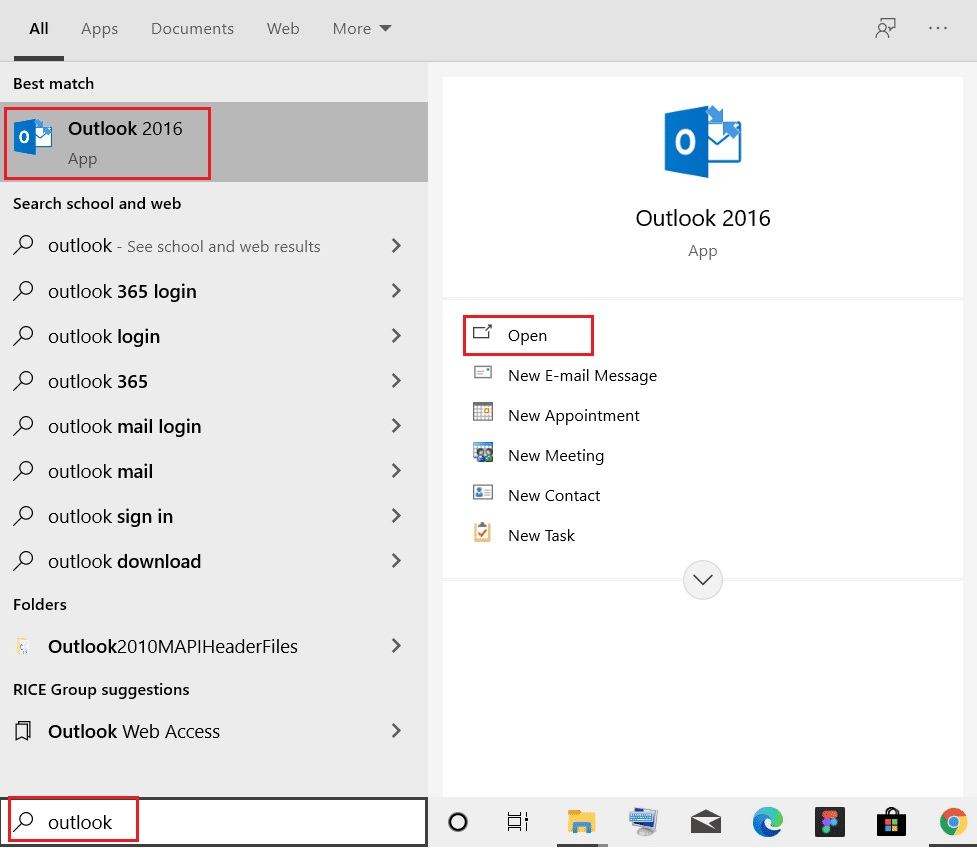
2. Након тога кликните на опцију Филе.
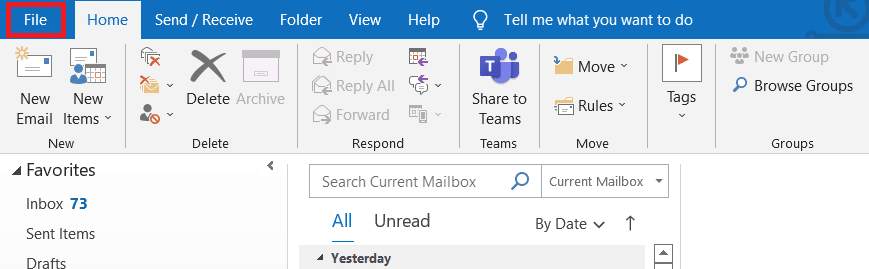
3. Сада пронађите опције Оффице налога.
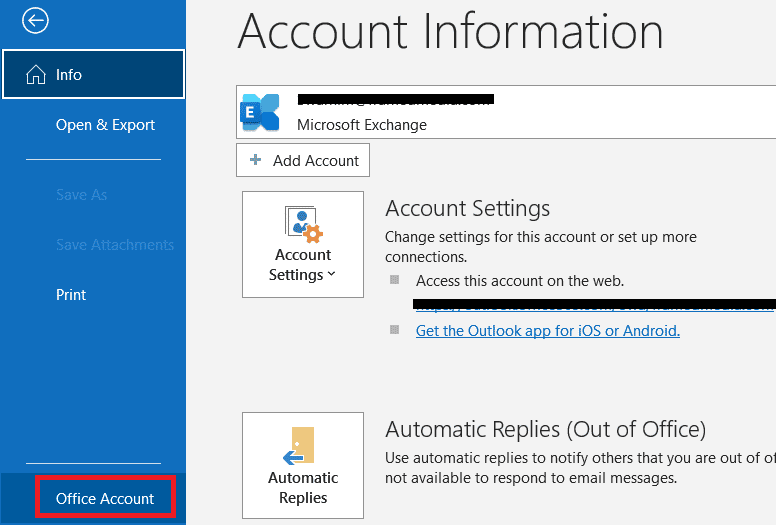
4. Кликните на опцију Оффице Упдатес.
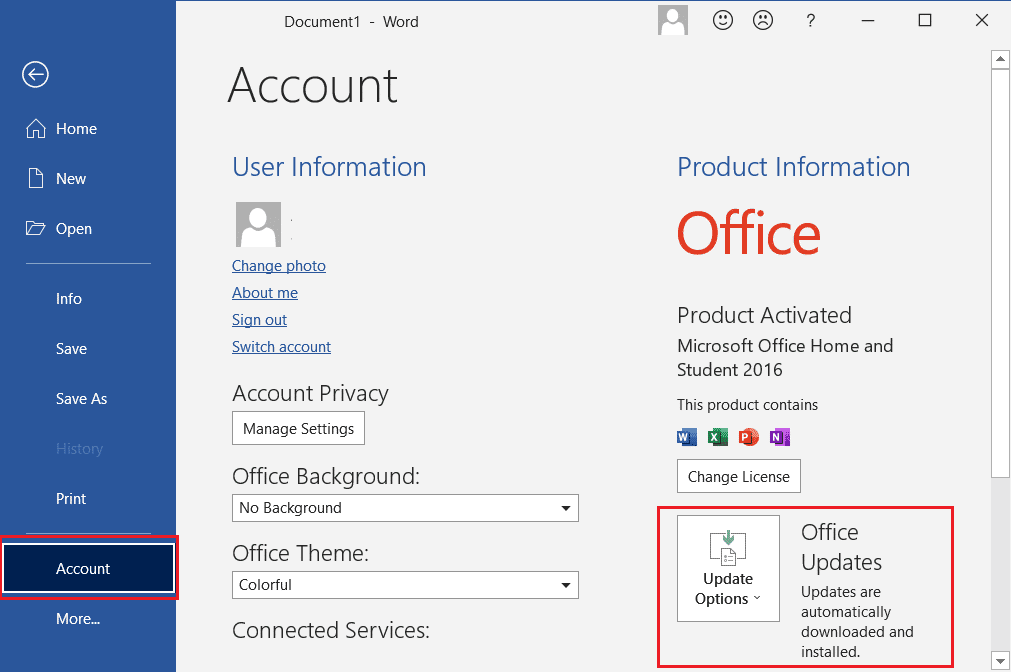
5. Сада кликните на опцију Ажурирај одмах.
Метод 3: Покрените Оутлоок у безбедном режиму
Једна од метода која се користи за поправљање ове ставке не може да се прикаже у окну за читање је покретање апликације Оутлоок у безбедном режиму. Кораци за покретање у безбедном режиму су наведени у наставку –
1. Притисните тастере Виндовс + Р заједно да бисте отворили оквир за дијалог Покрени.

2. Откуцајте оутлоок.еке /сафе наредбу у поље за претрагу.
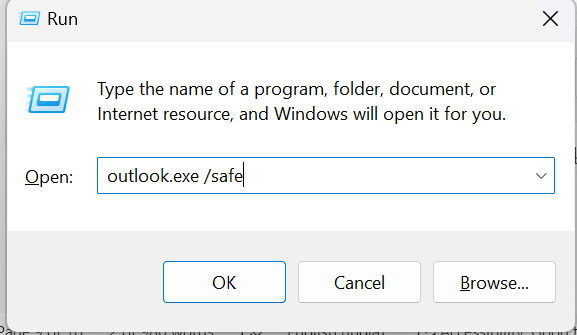
3. Сада кликните на дугме ОК.
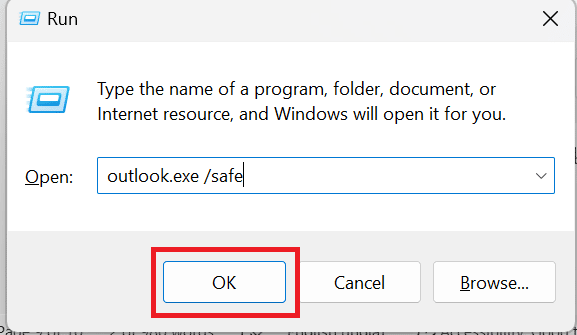
Метод 4: Поправите Оутлоок апликацију
Ако се суочавате са проблемом да окно за читање Оутлоока не ради, можете покушати и са овом методом. Кораци да то урадите су наведени у наставку да бисте поправили ову ставку не може да се прикаже у окну за читање Оутлоок грешка.
1. У Виндовс Цортана поље за претрагу откуцајте Цонтрол панел и изаберите Опен опцију.
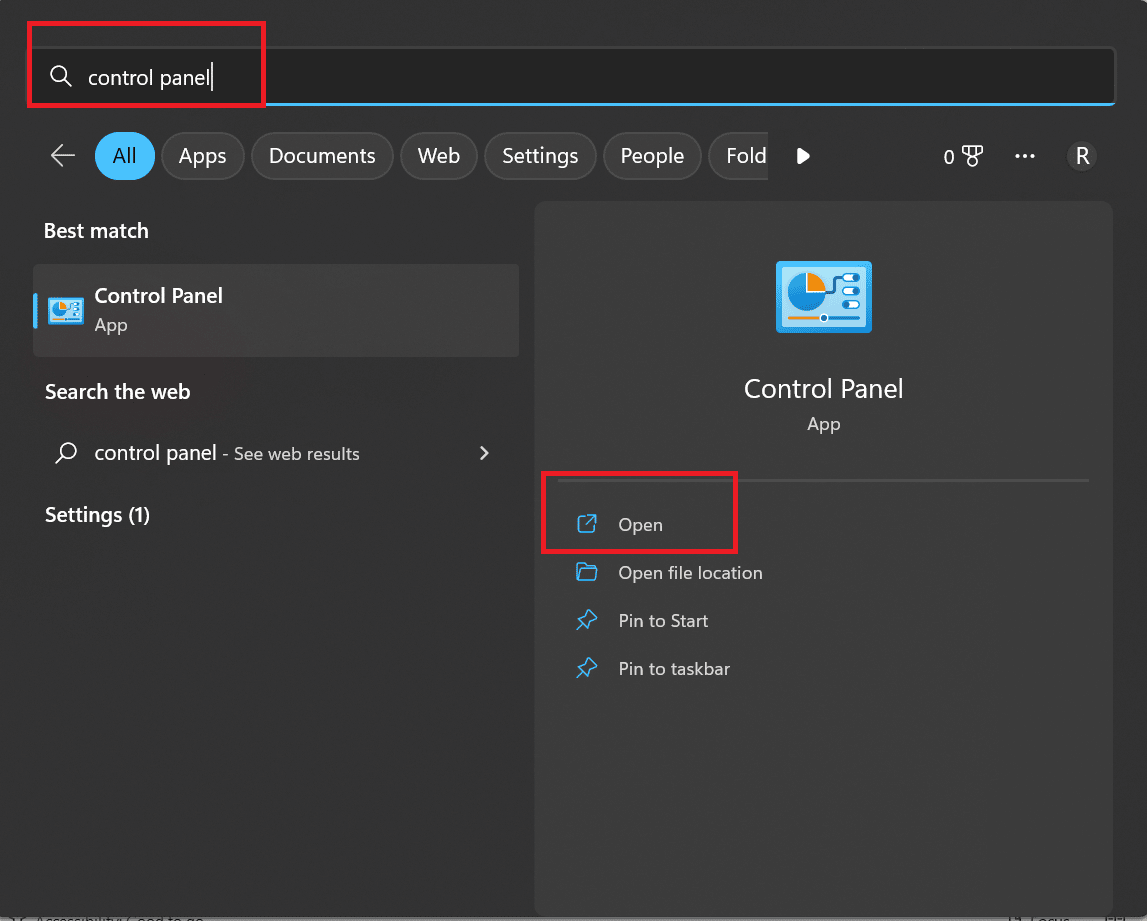
2. Сада изаберите опцију Програми.
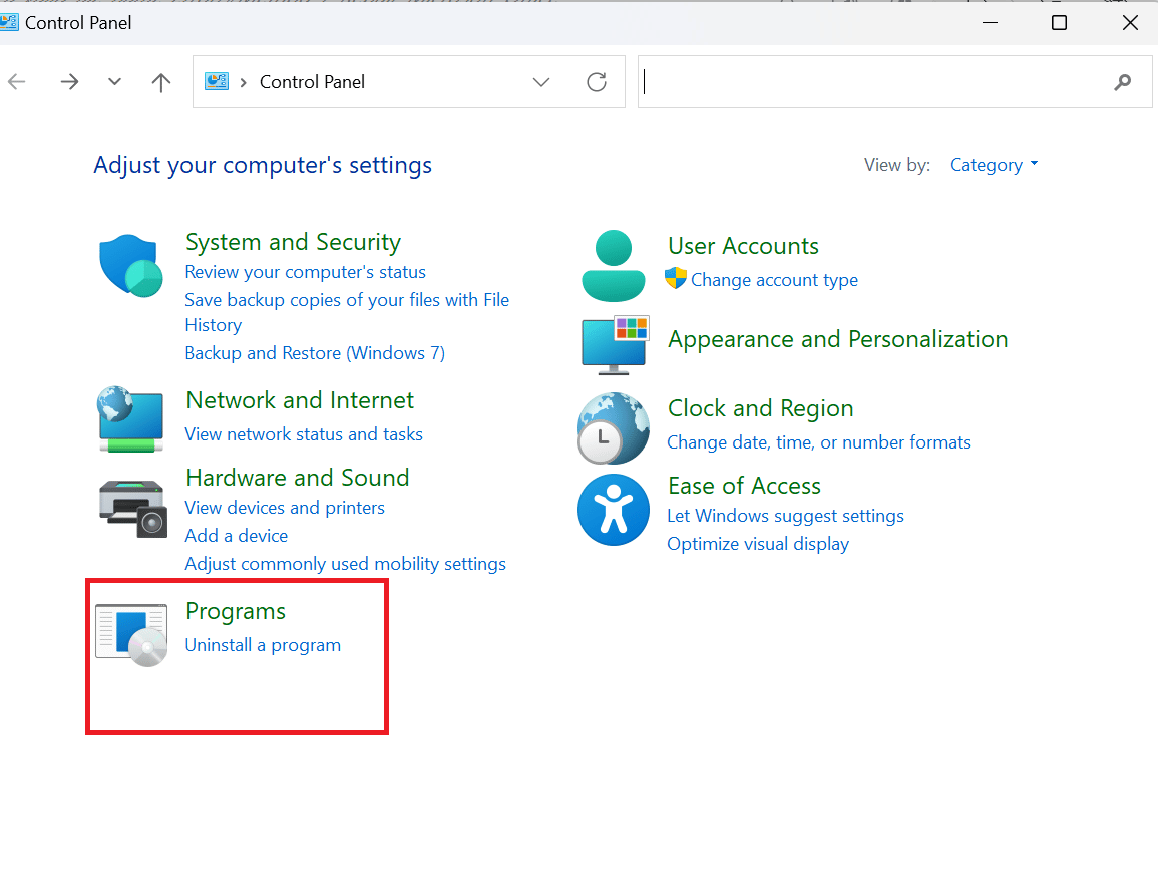
3. У оквиру Програм и функције изаберите Деинсталирај програм.
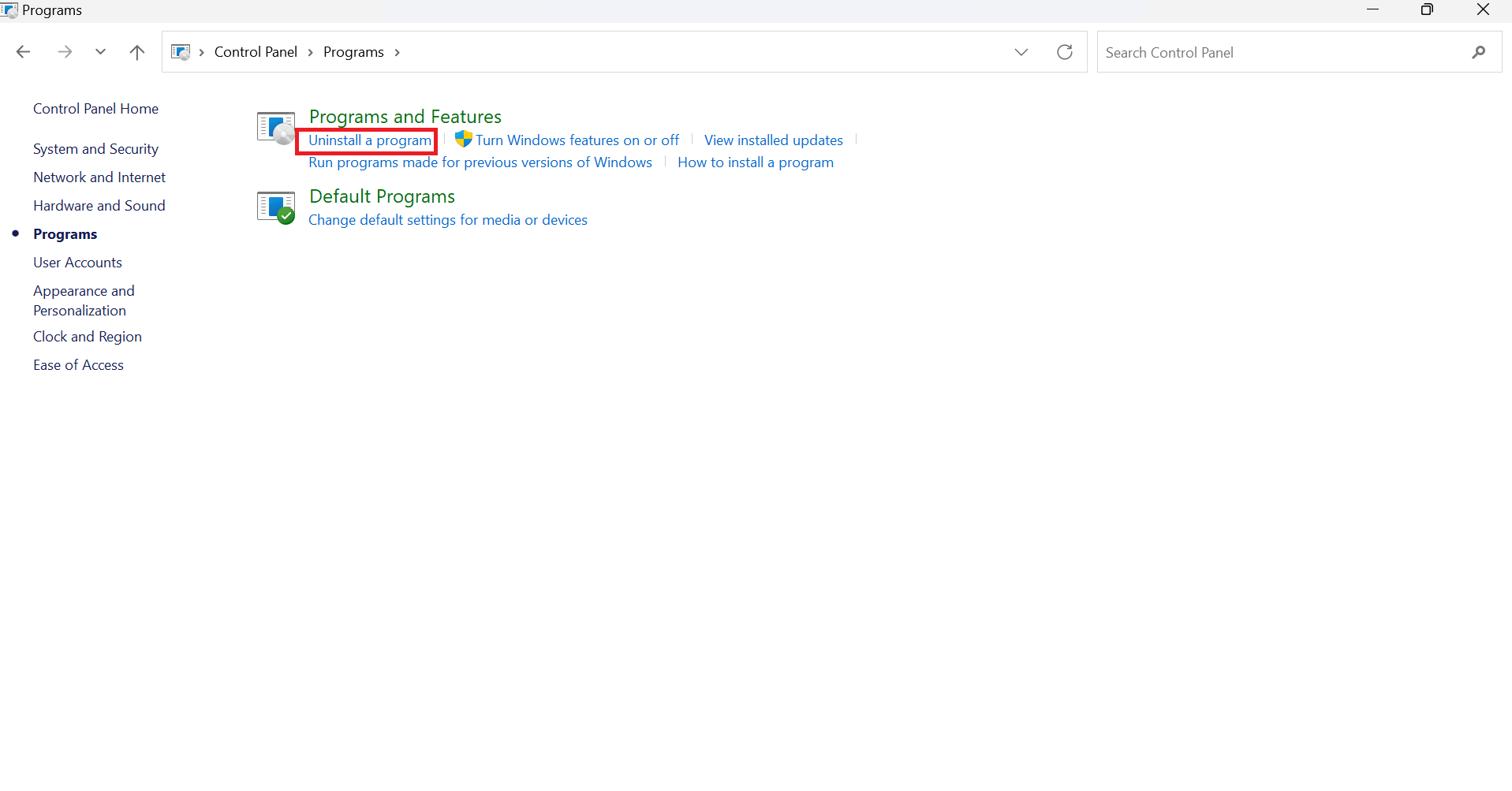
4. Сада кликните на Мицрософт оффице.
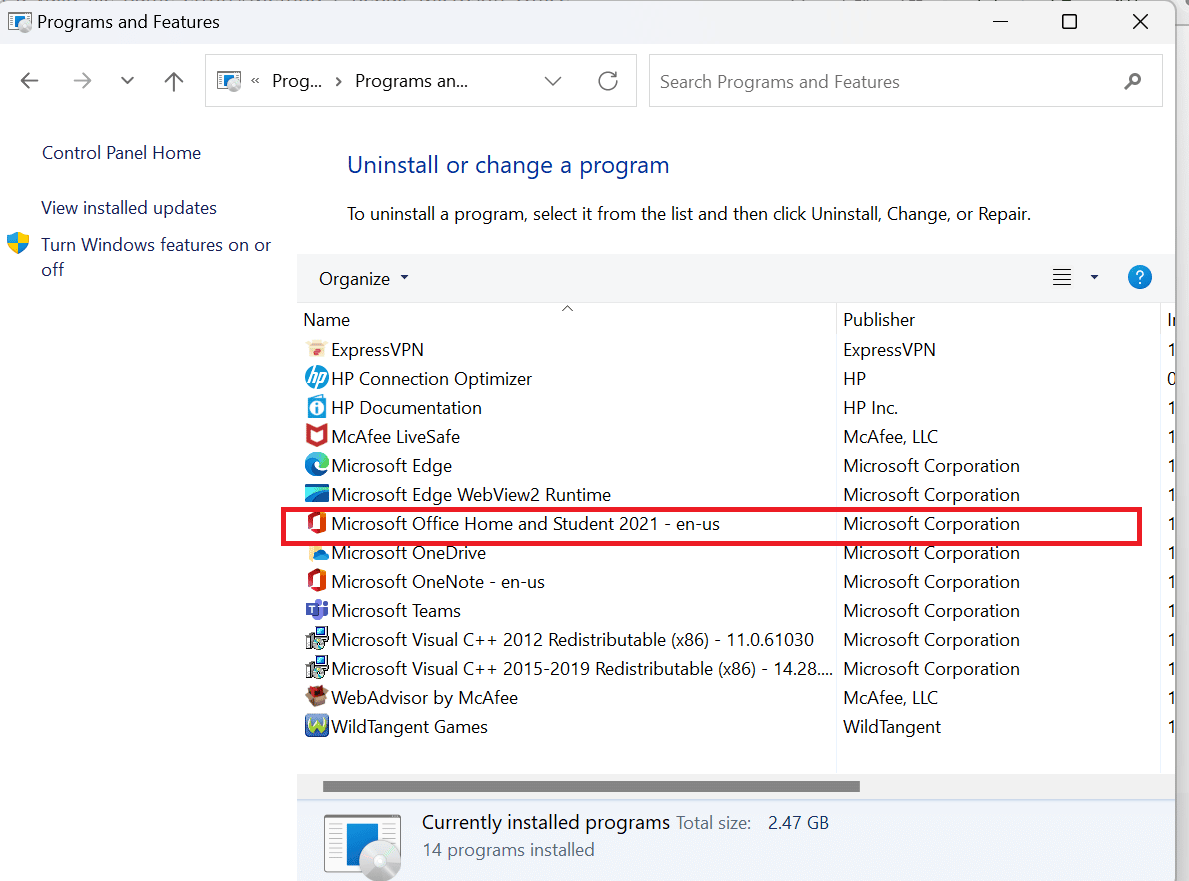
5. Кликните десним тастером миша на опцију Мицрософт оффице, а затим изаберите опцију Цханге.

6. Након тога кликните на опцију Репаир.
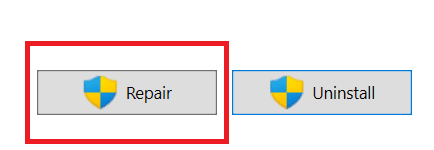
Пратећи ове једноставне кораке, моћи ћете да поправите своју Мицрософт Оутлоок апликацију.
Метод 5: Онемогућите Оутлоок додатке
Други метод за решавање грешке у програму Оутлоок ова ставка не може да се прикаже у проблему окна за читање је да онемогућите додатке.
1. У Виндовс поље за претрагу откуцајте Оутлоок и изаберите Отвори.
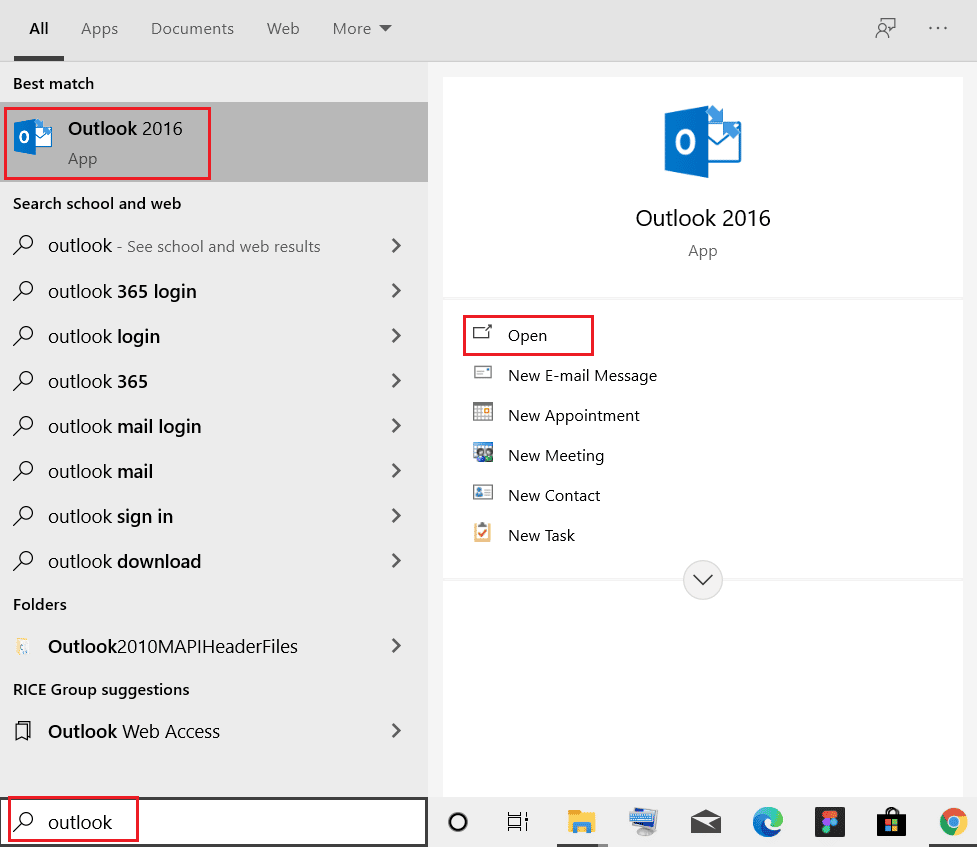
2. Изаберите опцију Датотека која се налази на врху.
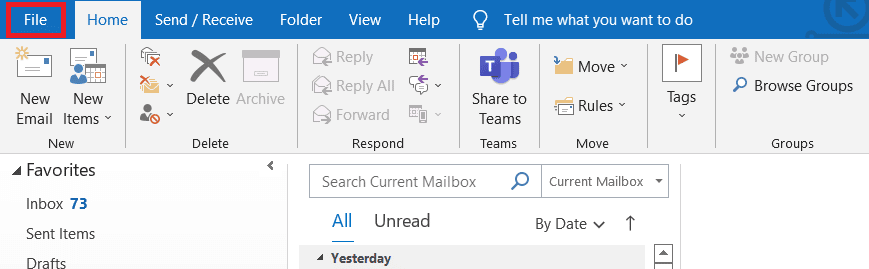
3. Сада изаберите Опције.
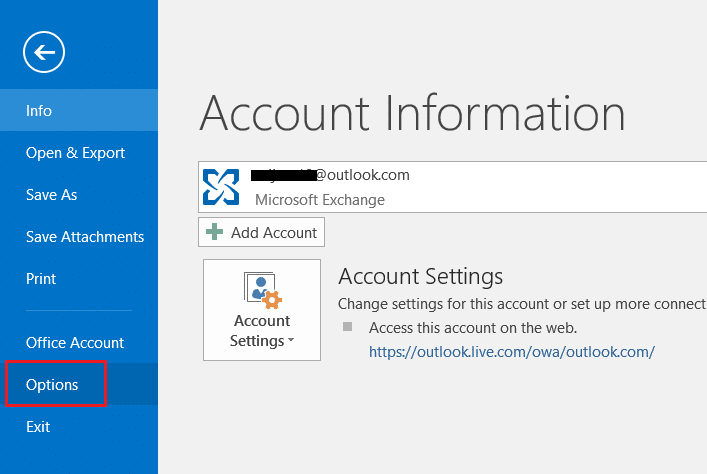
4. Сада изаберите опцију Додаци.
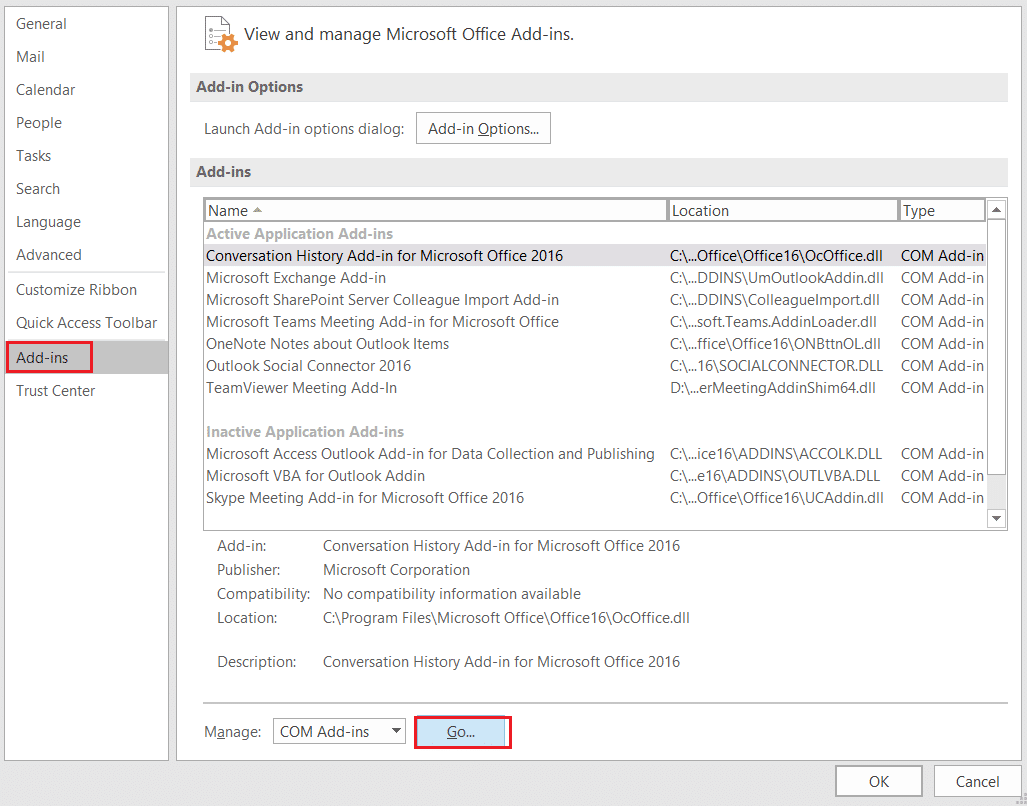
5. Кликните на Го…. дугме.
6. На крају, поништите избор поља за сва проширења и кликните на ОК.
Често постављана питања (ФАК)
К1. Шта можете да урадите са Мицрософт Оутлоок Оффице-ом?
Анс. Мицрософт Оутлоок је поуздан програм за е-пошту који комбинује вашу е-пошту, календар и датотеке у један програм како бисте били повезани и безбедни. Оутлоок вам омогућава да урадите више из једног робусног пријемног сандучета захваљујући интелигентној е-пошти, организатору задатака, заштити од нежељене е-поште, подсетницима календара и контактима.
К2. Шта је Оутлоок е-пошта?
Анс. Да би повећао вашу продуктивност и тимски рад, Оутлоок мобиле нуди повезано искуство у пријемном сандучету, претрази и календару. Такође има одличне интеграције са Оффице програмима, датотекама и тимовима. Право на длану, договарајте састанке, добијајте обавештења, пратите одговоре и делите свој календар.
К3. Шта је окно за читање и зашто да га користим?
Анс. Окно за читање апликације Оутлоок је једноставна, али суштинска компонента која има много корисних алата који вам омогућавају да прилагодите своје искуство читања. Може бити паметна опција да га поново укључите ако сте га обично искључили да бисте видели да ли може да вам помогне да ваш ток посла буде пријатнији и ефикасан.
***
Надамо се да вам је овај чланак помогао у решавању вашег упита о томе како да поправите ову ставку која не може да се прикаже у окну за читање. У случају да имате било каквих недоумица, коментаришите у одељку испод. радо ћемо вам помоћи.